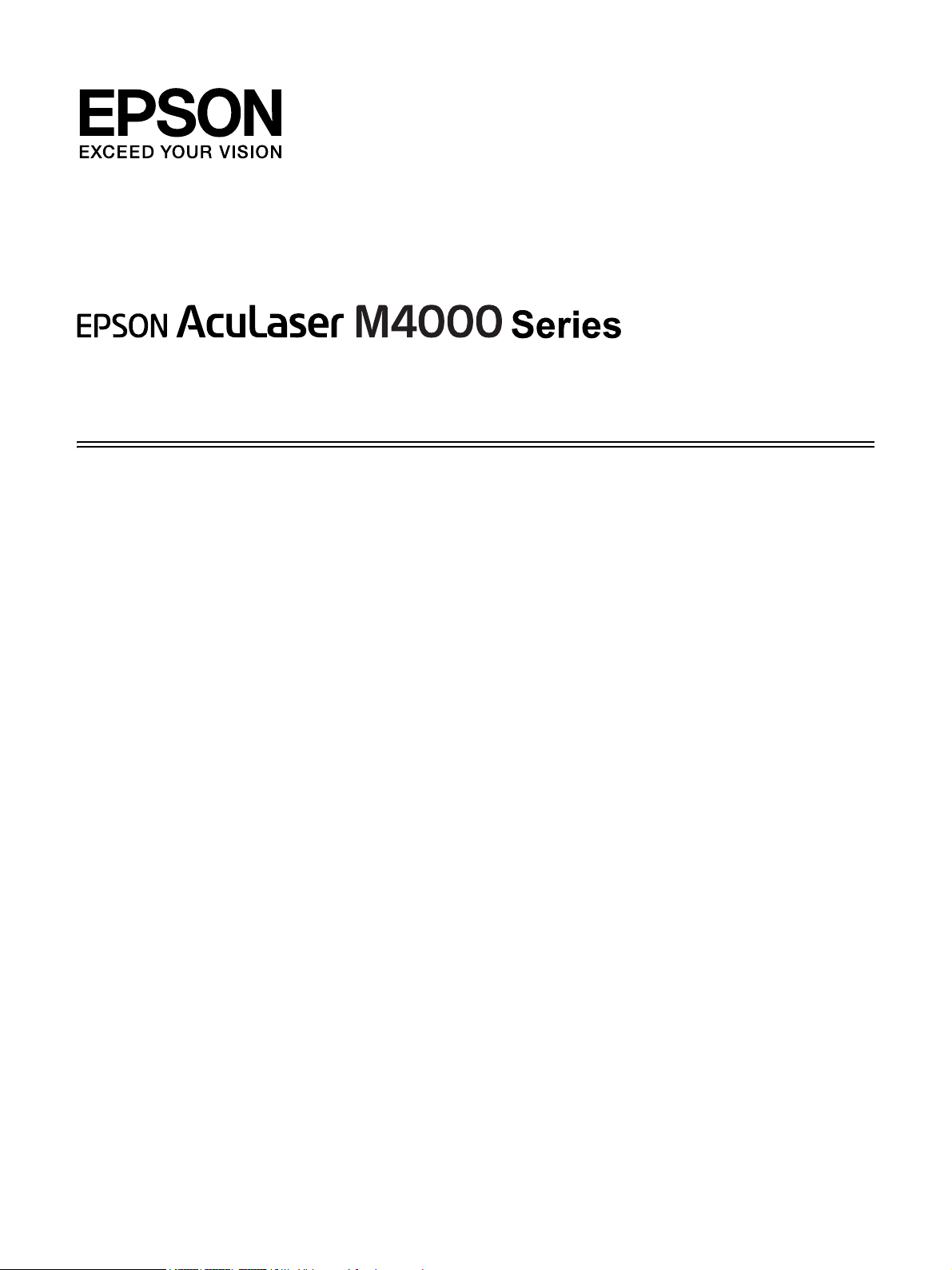
Benutzerhandbuch
NPD3401-00
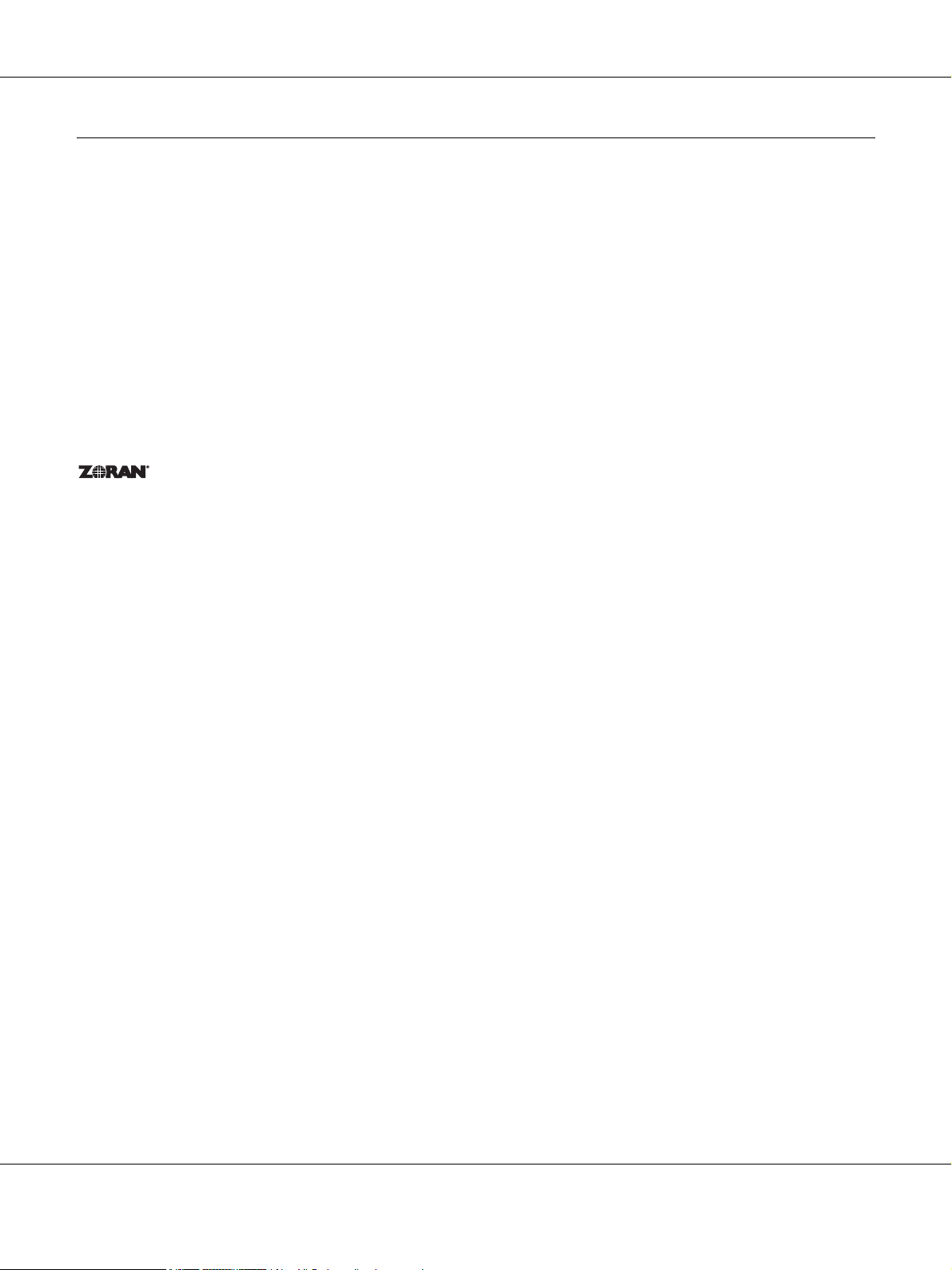
AcuLaser M4000 Series Benutzerhandbuch
Copyright und Marken
Kein Teil dieses Handbuchs darf in irgendeiner Form (Druck, Fotokopie, Mikrofilm oder ein anderes Verfahren) ohne die schriftliche Genehmigung
der Seiko Epson Corporation reproduziert oder unter Verwendung elektronischer Systeme verarbeitet, vervielfältigt oder verbreitet werden. Alle
enthaltenen Informationen werden ohne Rücksicht auf die Patentlage mitgeteilt. Für etwaige Schäden, die aus der Verwendung der hier enthaltenen
Informationen entstehen, wird nicht gehaftet.
Weder die Seiko Epson Corporation noch eine ihrer Tochtergesellschaften haften für Schäden infolge von Fehlgebrauch sowie Reparaturen und
Abänderungen, die von dritter, nicht autorisierter Seite vorgenommen wurden, sowie für Schäden infolge von Nichtbeachtung der Bedienungs- und
Wartungsanleitungen. Dieses Handbuch wurde mit großer Sorgfalt erstellt, eine Haftung für leicht fahrlässige Fehler, z. B. Druckfehler, ist jedoch
ausgeschlossen.
Die Seiko Epson Corporation und ihre Tochtergesellschaften haften nicht für Schäden oder Störungen durch Einsatz von Optionen oder Zubehör,
wenn diese nicht originale Epson-Produkte sind oder keine ausdrückliche Zulassung der Seiko Epson Corporation als „Epson Approved Product“
haben.
Das Integrated Print System (IPS) für die Druckersprachen-Emulation wird von der Zoran Corporation zur Verfügung gestellt.
NEST Office Kit Copyright © 1996, Novell, Inc. Alle Rechte vorbehalten.
Ein Teil des in diesem Produkt enthaltenen ICC Profils wurde von Gretag Macbeth ProfileMaker erstellt. Gretag Macbeth ist die eingetragene Marke
von Gretag Macbeth Holding AG Logo. ProfileMaker ist die Marke von LOGO GmbH.
IBM und PS/2 sind eingetragene Marken der International Business Machines Corporation.
Microsoft
EPSON und EPSON ESC/P sind eingetragene Marken und EPSON AcuLaser und EPSON ESC/P 2 sind Marken der Seiko Epson Corporation.
Monotype ist eine Marke der Monotype Imaging, Inc., die beim USPTO (United States Patent and Trademark Office) registriert ist und in
bestimmten Gerichtsbarkeiten registriert sein kann.
UFST
Die MicroType
Schriftdateien deutlich zu reduzieren.
Das MicroType
CG Omega, CG Times, Garamond Antiqua, Garamond Halbfett, Garamond Kursiv, Garamond Halbfett Kursiv sind Marken der Monotype Imaging,
Inc. und können in bestimmten Gerichtsbarkeiten registriert sein.
Albertus, Arial, Coronet, Gill Sans und Times New Roman sind Marken der Monotype Corporation, die beim USPTO (United States Patent and
Trademark Office) registriert sind und in bestimmten Gerichtsbarkeiten registriert sein können.
ITC, Avant Garde, Bookman, Zapf Chancery und Zapf Dingbats sind Marken der International Typeface Corporation, die beim USPTO (United
States Patent and Trademark Office) registriert sind und in bestimmten Gerichtsbarkeiten registriert sein können.
®
, Windows® und Windows Vista® sind eingetragene Marken der Microsoft Corporation.
®
(Universal Font Scaling Technology™) ist das Schriftskalierungssystem von Monotype Imaging für skalierbare Schriftarten für Drucker.
®
-Schriftkomprimierungstechnik von Monotype Imaging verwendet das UFST®-Schriftskalierungssystem, um die Größe von
®
-Schriftformat von Monotype Imaging ist ein MicroType-komprimiertes Schriftformat.
Clarendon, Helvetica, Palatino, Times und Univers sind Marken der Heidelberger Druckmaschinen AG, die in bestimmten Gerichtsbarkeiten
registriert sein können, und exklusiv von der Linotype Library GmbH, einem hundertprozentigen Tochterunternehmen der Heidelberger
Druckmaschinen AG, lizenziert werden.
Wingdings ist eine in den USA und anderen Ländern eingetragene Marke der Microsoft Corporation.
Copyright und Marken 2
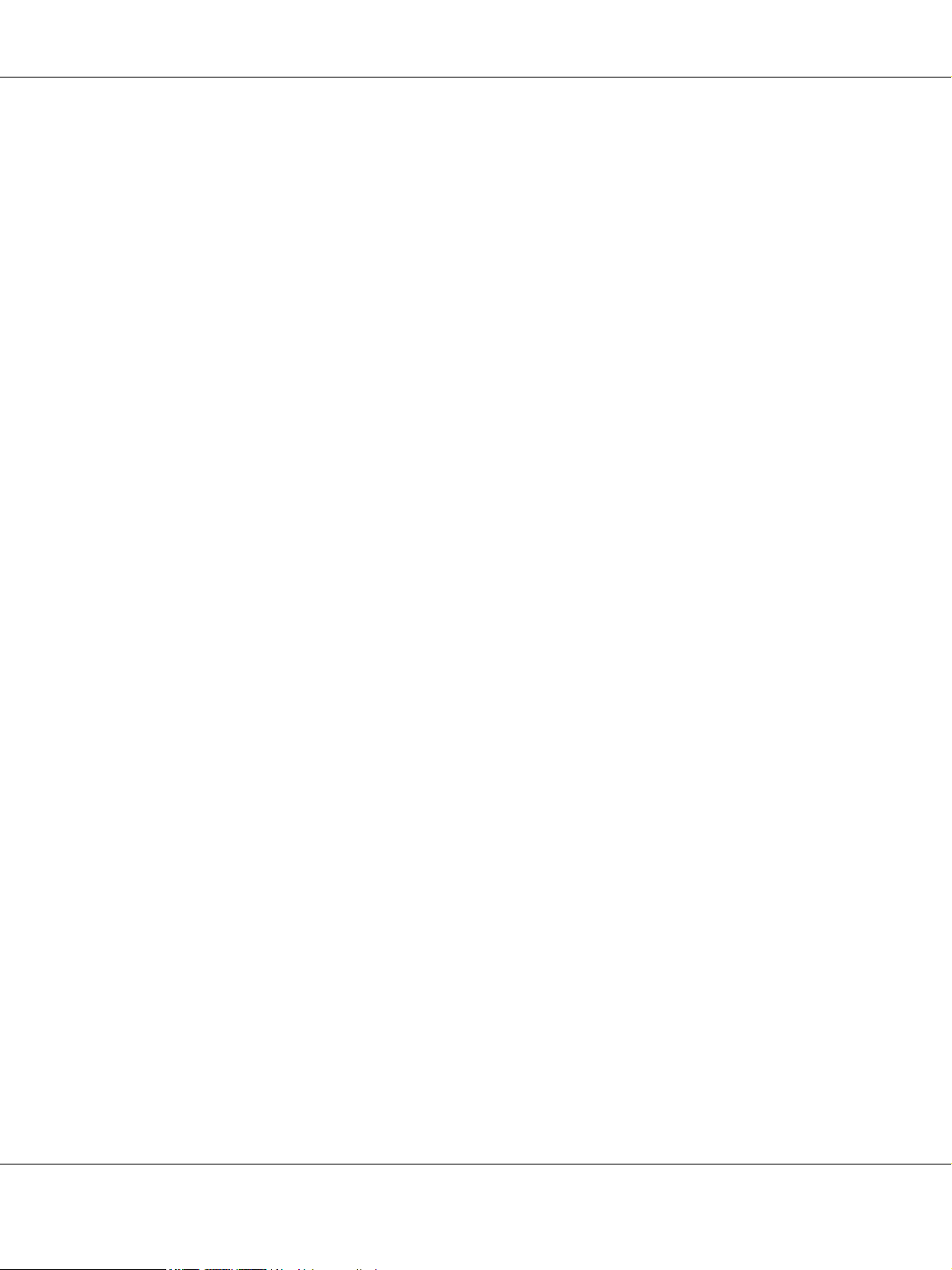
AcuLaser M4000 Series Benutzerhandbuch
Marigold ist eine Marke von Arthur Baker, die möglicherweise in einigen Gerichtsbarkeiten registriert ist.
Antique Olive ist eine Marke von Marcel Olive, die möglicherweise in bestimmten Gerichtsbarkeiten registriert ist.
HP und HP LaserJet sind eingetragene Marken der Hewlett-Packard Company.
PCL ist die eingetragene Marke der Hewlett-Packard Company.
Adobe, das Adobe-Logo und PostScript3 sind Marken von Adobe Systems Incorporated, die in bestimmten Gerichtsbarkeiten eingetragen sein
können.
Allgemeiner Hinweis: Alle im Handbuch genannten Bezeichnungen von Produkten sind Marken der jeweiligen Eigentümer. Aus dem Fehlen der
Markenzeichen (R) bzw. TM kann nicht geschlossen werden, dass die Bezeichnung ein freier Markenname ist.
Copyright © 2008 Seiko Epson Corporation. Alle Rechte vorbehalten.
Copyright und Marken 3
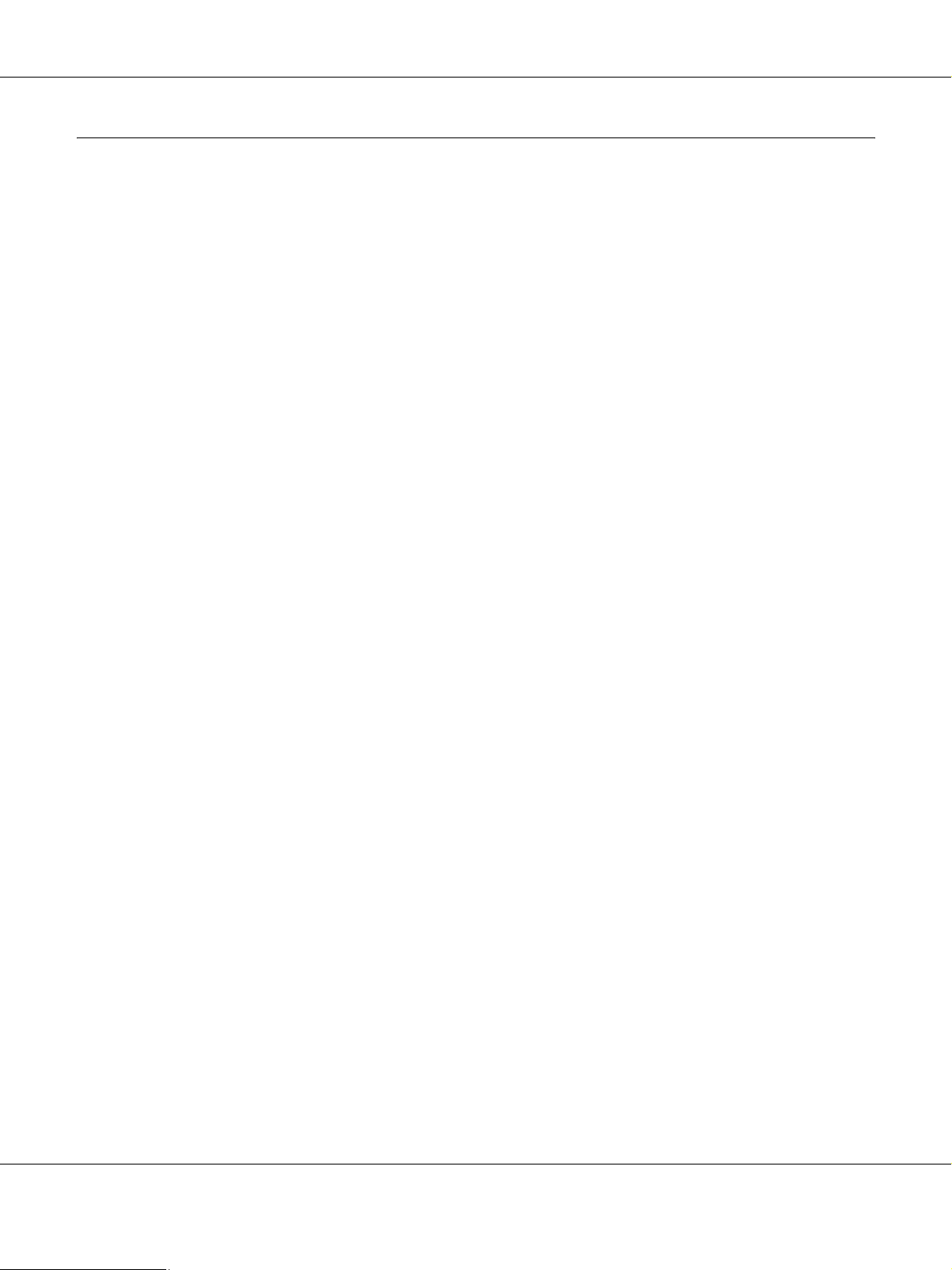
AcuLaser M4000 Series Benutzerhandbuch
Betriebssystemversionen
In diesem Handbuch werden die folgenden Abkürzungen verwendet.
Mit „Windows“ werden Windows Vista, XP, Vista x64, XP x64, 2000, Server 2003 und Server 2003 x64 bezeichnet.
❏ Mit „Windows Vista“ werden Windows Vista Ultimate Edition, Windows Vista Home Premium Edition, Windows Vista
Home Basic Edition, Windows Vista Enterprise Edition und Windows Vista Business Edition bezeichnet.
❏ Mit „Windows Vista x64“ werden Windows Vista Ultimate x64 Edition, Windows Vista Home Premium x64 Edition,
Windows Vista Home Basic x64 Edition, Windows Vista Enterprise x64 Edition und Windows Vista Business x64 Edition
bezeichnet.
❏ Mit „Windows XP“ werden Windows XP Home Edition und Windows XP Professional bezeichnet.
❏ Mit „Windows XP x64“ wird Windows XP Professional x64 Edition bezeichnet.
❏ Mit „Windows 2000“ wird Windows 2000 Professional bezeichnet.
❏ Mit „Windows Server 2003“ werden Windows Server 2003 Standard Edition und Windows Server 2003 Enterprise
Edition bezeichnet.
❏ Mit „Windows Server 2003 x64“ werden Windows Server 2003 x64 Standard Edition und Windows Server 2003 x64
Enterprise Edition bezeichnet.
Betriebssystemversionen 4
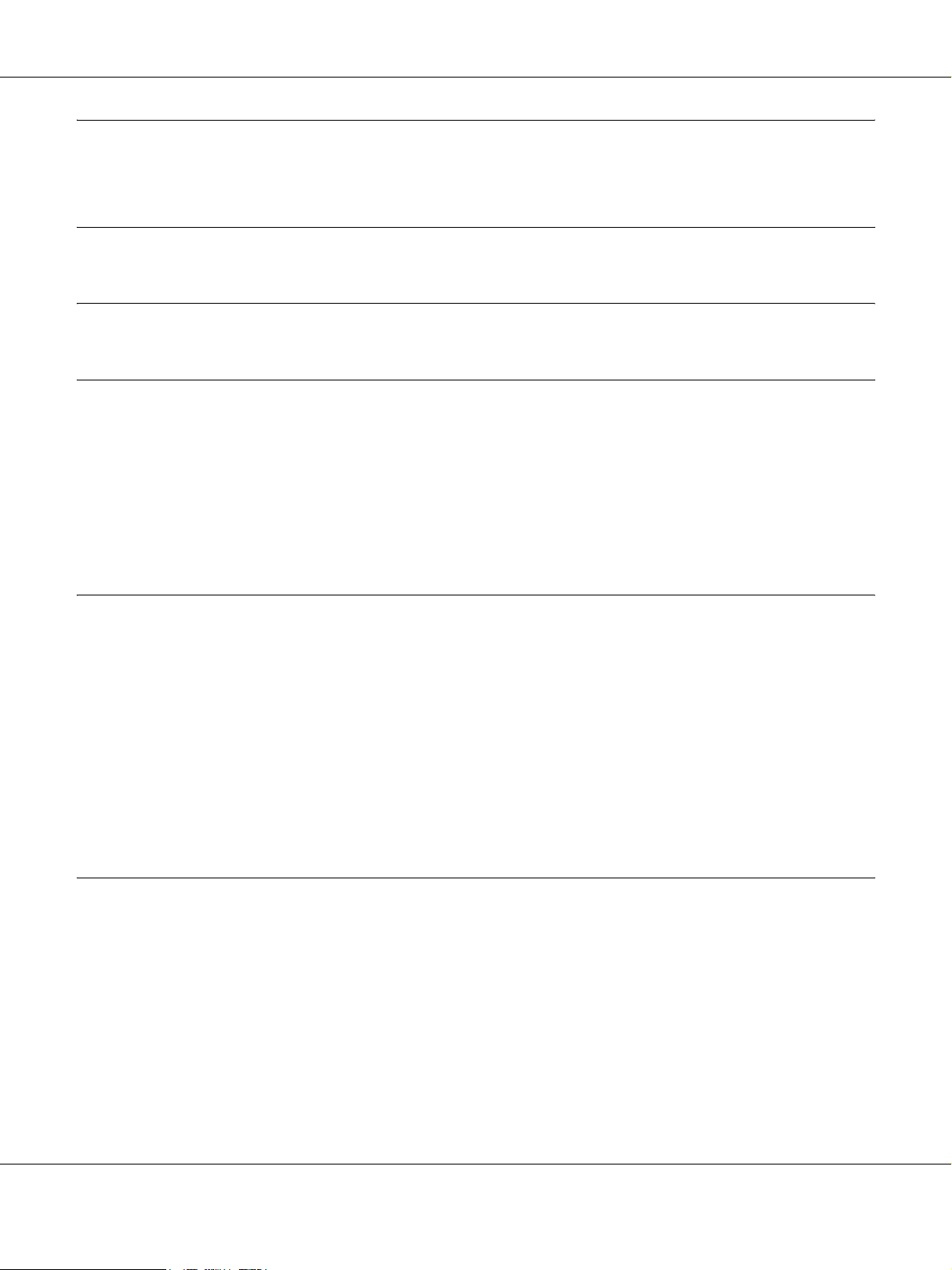
AcuLaser M4000 Series Benutzerhandbuch
Inhalt
Copyright und Marken
Betriebssystemversionen
Sicherheitshinweise
Sicherheit. . . . . . . . . . . . . . . . . . . . . . . . . . . . . . . . . . . . . . . . . . . . . . . . . . . . . . . . . . . . . . . . . . . . . . . . 12
Handbuch-Konventionen . . . . . . . . . . . . . . . . . . . . . . . . . . . . . . . . . . . . . . . . . . . . . . . . . . . . . . . 12
Sicherheitsvorkehrungen . . . . . . . . . . . . . . . . . . . . . . . . . . . . . . . . . . . . . . . . . . . . . . . . . . . . . . . 12
Wichtige Sicherheitshinweise. . . . . . . . . . . . . . . . . . . . . . . . . . . . . . . . . . . . . . . . . . . . . . . . . . . . 14
Sicherheitsinformationen . . . . . . . . . . . . . . . . . . . . . . . . . . . . . . . . . . . . . . . . . . . . . . . . . . . . . . . 16
Hinweise zum Ein- und Ausschalten . . . . . . . . . . . . . . . . . . . . . . . . . . . . . . . . . . . . . . . . . . . . . . 18
Kapitel 1 Informationen zum Drucker
Informations-Ressourcen. . . . . . . . . . . . . . . . . . . . . . . . . . . . . . . . . . . . . . . . . . . . . . . . . . . . . . . . . . . . 19
Teile des Druckers. . . . . . . . . . . . . . . . . . . . . . . . . . . . . . . . . . . . . . . . . . . . . . . . . . . . . . . . . . . . . . . . . 20
Vorderansicht . . . . . . . . . . . . . . . . . . . . . . . . . . . . . . . . . . . . . . . . . . . . . . . . . . . . . . . . . . . . . . . . 20
Rückansicht. . . . . . . . . . . . . . . . . . . . . . . . . . . . . . . . . . . . . . . . . . . . . . . . . . . . . . . . . . . . . . . . . . 21
Teile im Drucker. . . . . . . . . . . . . . . . . . . . . . . . . . . . . . . . . . . . . . . . . . . . . . . . . . . . . . . . . . . . . . 22
Bedienfeld. . . . . . . . . . . . . . . . . . . . . . . . . . . . . . . . . . . . . . . . . . . . . . . . . . . . . . . . . . . . . . . . . . . 23
Optionen und Verbrauchsmaterialien . . . . . . . . . . . . . . . . . . . . . . . . . . . . . . . . . . . . . . . . . . . . . . . . . . 24
Optionen . . . . . . . . . . . . . . . . . . . . . . . . . . . . . . . . . . . . . . . . . . . . . . . . . . . . . . . . . . . . . . . . . . . . 24
Verbrauchsmaterialien . . . . . . . . . . . . . . . . . . . . . . . . . . . . . . . . . . . . . . . . . . . . . . . . . . . . . . . . . 25
Kapitel 2 Druckaufgaben
Einlegen von Papier in den Drucker . . . . . . . . . . . . . . . . . . . . . . . . . . . . . . . . . . . . . . . . . . . . . . . . . . . 26
MZ-Papierfach und Standardpapierkassette. . . . . . . . . . . . . . . . . . . . . . . . . . . . . . . . . . . . . . . . . 26
Optionales Zusatzpapiermagazin . . . . . . . . . . . . . . . . . . . . . . . . . . . . . . . . . . . . . . . . . . . . . . . . . 29
Auswählen des Ausgabefachs . . . . . . . . . . . . . . . . . . . . . . . . . . . . . . . . . . . . . . . . . . . . . . . . . . . . . . . . 29
FaceDown-Papierablage. . . . . . . . . . . . . . . . . . . . . . . . . . . . . . . . . . . . . . . . . . . . . . . . . . . . . . . . 29
FaceUp-Papierablage . . . . . . . . . . . . . . . . . . . . . . . . . . . . . . . . . . . . . . . . . . . . . . . . . . . . . . . . . . 30
Auswählen und Verwenden von Druckmedien. . . . . . . . . . . . . . . . . . . . . . . . . . . . . . . . . . . . . . . . . . . 31
Etiketten . . . . . . . . . . . . . . . . . . . . . . . . . . . . . . . . . . . . . . . . . . . . . . . . . . . . . . . . . . . . . . . . . . . . 32
Briefumschläge. . . . . . . . . . . . . . . . . . . . . . . . . . . . . . . . . . . . . . . . . . . . . . . . . . . . . . . . . . . . . . . 32
Inhalt 5
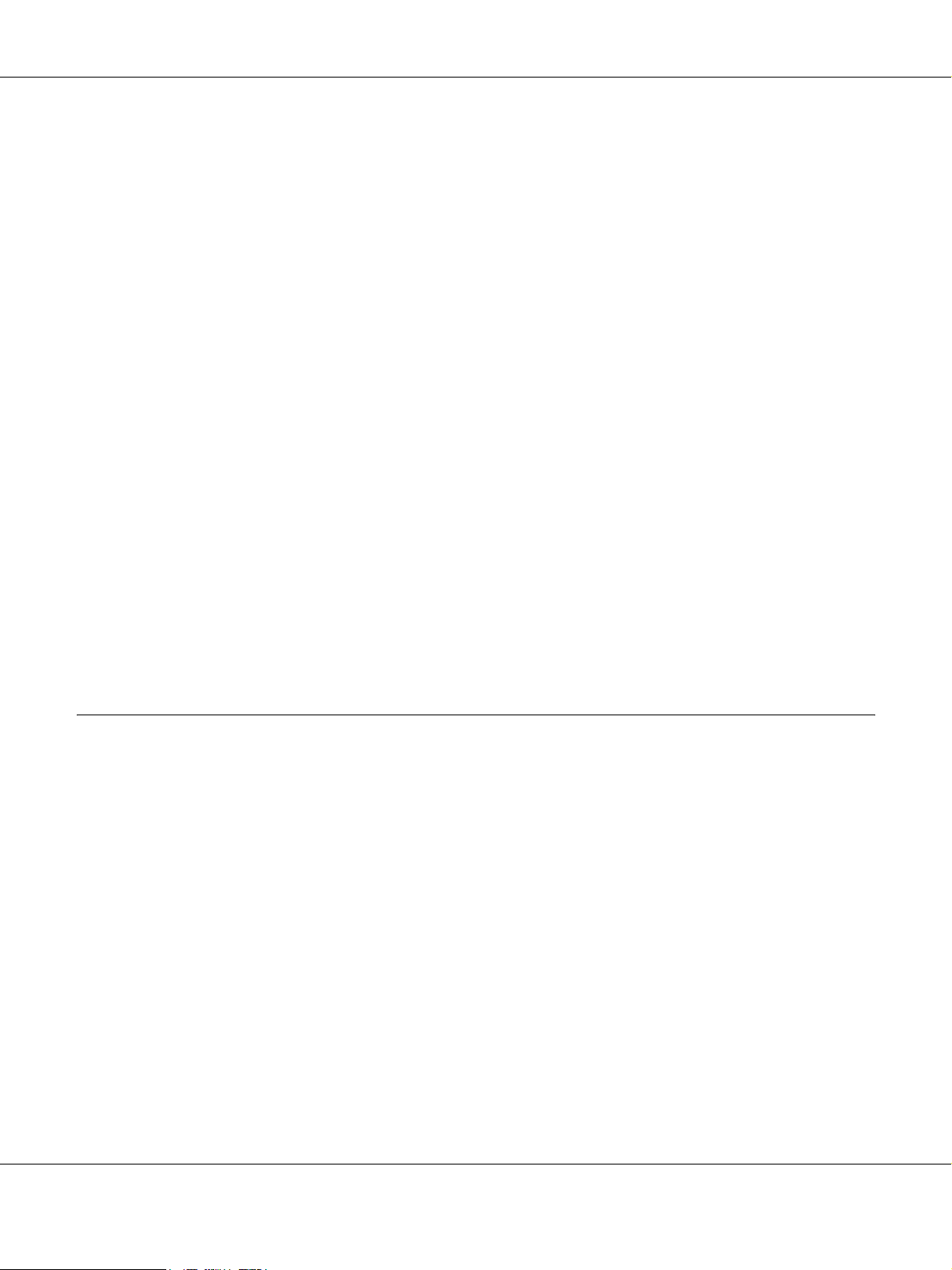
AcuLaser M4000 Series Benutzerhandbuch
Schweres Papier . . . . . . . . . . . . . . . . . . . . . . . . . . . . . . . . . . . . . . . . . . . . . . . . . . . . . . . . . . . . . . 34
Folien . . . . . . . . . . . . . . . . . . . . . . . . . . . . . . . . . . . . . . . . . . . . . . . . . . . . . . . . . . . . . . . . . . . . . . 35
Benutzerdefiniertes Papierformat . . . . . . . . . . . . . . . . . . . . . . . . . . . . . . . . . . . . . . . . . . . . . . . . . 35
Abbrechen eines Druckauftrages. . . . . . . . . . . . . . . . . . . . . . . . . . . . . . . . . . . . . . . . . . . . . . . . . . . . . . 37
Vom Drucker aus . . . . . . . . . . . . . . . . . . . . . . . . . . . . . . . . . . . . . . . . . . . . . . . . . . . . . . . . . . . . . 37
Vom Computer aus. . . . . . . . . . . . . . . . . . . . . . . . . . . . . . . . . . . . . . . . . . . . . . . . . . . . . . . . . . . . 37
Einstellen der Druckqualität . . . . . . . . . . . . . . . . . . . . . . . . . . . . . . . . . . . . . . . . . . . . . . . . . . . . . . . . . 38
Verwendung der Einstellung „Automatisch“ . . . . . . . . . . . . . . . . . . . . . . . . . . . . . . . . . . . . . . . 38
Verwendung der Einstellung „Manuell“ . . . . . . . . . . . . . . . . . . . . . . . . . . . . . . . . . . . . . . . . . . . 39
Anpassen von Druckeinstellungen . . . . . . . . . . . . . . . . . . . . . . . . . . . . . . . . . . . . . . . . . . . . . . . . 39
Tonersparmodus . . . . . . . . . . . . . . . . . . . . . . . . . . . . . . . . . . . . . . . . . . . . . . . . . . . . . . . . . . . . . . 41
Einstellen des erweiterten Layouts . . . . . . . . . . . . . . . . . . . . . . . . . . . . . . . . . . . . . . . . . . . . . . . . . . . . 42
Duplex-Druck (mit der Duplexeinheit) . . . . . . . . . . . . . . . . . . . . . . . . . . . . . . . . . . . . . . . . . . . . 42
Ändern des Drucklayouts . . . . . . . . . . . . . . . . . . . . . . . . . . . . . . . . . . . . . . . . . . . . . . . . . . . . . . . 43
Skalieren von Ausdrucken . . . . . . . . . . . . . . . . . . . . . . . . . . . . . . . . . . . . . . . . . . . . . . . . . . . . . . 44
Drucken von Wasserzeichen. . . . . . . . . . . . . . . . . . . . . . . . . . . . . . . . . . . . . . . . . . . . . . . . . . . . . 45
Drucken von Kopf- und Fußzeilen . . . . . . . . . . . . . . . . . . . . . . . . . . . . . . . . . . . . . . . . . . . . . . . . 46
Drucken mit einem Overlay . . . . . . . . . . . . . . . . . . . . . . . . . . . . . . . . . . . . . . . . . . . . . . . . . . . . . 47
Drucken mit einem Overlay (mit Speichermedium) . . . . . . . . . . . . . . . . . . . . . . . . . . . . . . . . . . 50
Drucken von kopiergeschützten Dokumenten . . . . . . . . . . . . . . . . . . . . . . . . . . . . . . . . . . . . . . . 52
Drucken von Webseiten mit Anpassung an das Papierformat . . . . . . . . . . . . . . . . . . . . . . . . . . . . . . . 54
Verwenden der Funktion „Auftrag speichern“ . . . . . . . . . . . . . . . . . . . . . . . . . . . . . . . . . . . . . . . . . . . 54
Senden von Druckaufträgen . . . . . . . . . . . . . . . . . . . . . . . . . . . . . . . . . . . . . . . . . . . . . . . . . . . . . 55
Kapitel 3 Verwendung des Bedienfeldes
Verwenden der Bedienfeldmenüs . . . . . . . . . . . . . . . . . . . . . . . . . . . . . . . . . . . . . . . . . . . . . . . . . . . . . 57
Situationen, in denen Einstellungen am Bedienfeld sinnvoll sind . . . . . . . . . . . . . . . . . . . . . . . . 57
Zugriff auf die Bedienfeldmenüs . . . . . . . . . . . . . . . . . . . . . . . . . . . . . . . . . . . . . . . . . . . . . . . . . 57
Festlegen von Lesezeichen für Menüs . . . . . . . . . . . . . . . . . . . . . . . . . . . . . . . . . . . . . . . . . . . . . 58
Bedienfeldmenüs. . . . . . . . . . . . . . . . . . . . . . . . . . . . . . . . . . . . . . . . . . . . . . . . . . . . . . . . . . . . . . . . . . 59
Menü „Informationen“ . . . . . . . . . . . . . . . . . . . . . . . . . . . . . . . . . . . . . . . . . . . . . . . . . . . . . . . . . 59
Menü „Systeminformation“ . . . . . . . . . . . . . . . . . . . . . . . . . . . . . . . . . . . . . . . . . . . . . . . . . . . . . 61
Menü „Papierzufuhr“ . . . . . . . . . . . . . . . . . . . . . . . . . . . . . . . . . . . . . . . . . . . . . . . . . . . . . . . . . . 62
Menü „Emulation“ . . . . . . . . . . . . . . . . . . . . . . . . . . . . . . . . . . . . . . . . . . . . . . . . . . . . . . . . . . . . 63
Menü „Druck“ . . . . . . . . . . . . . . . . . . . . . . . . . . . . . . . . . . . . . . . . . . . . . . . . . . . . . . . . . . . . . . . 63
Menü „Setup“ . . . . . . . . . . . . . . . . . . . . . . . . . . . . . . . . . . . . . . . . . . . . . . . . . . . . . . . . . . . . . . . . 66
Menü „Zurücksetzen“. . . . . . . . . . . . . . . . . . . . . . . . . . . . . . . . . . . . . . . . . . . . . . . . . . . . . . . . . . 70
Menü „Schnelldruck“ . . . . . . . . . . . . . . . . . . . . . . . . . . . . . . . . . . . . . . . . . . . . . . . . . . . . . . . . . . 71
Menü „Vertraulich“ . . . . . . . . . . . . . . . . . . . . . . . . . . . . . . . . . . . . . . . . . . . . . . . . . . . . . . . . . . . 71
Menü „Parallel“ . . . . . . . . . . . . . . . . . . . . . . . . . . . . . . . . . . . . . . . . . . . . . . . . . . . . . . . . . . . . . . 71
Menü „USB“. . . . . . . . . . . . . . . . . . . . . . . . . . . . . . . . . . . . . . . . . . . . . . . . . . . . . . . . . . . . . . . . . 73
Inhalt 6
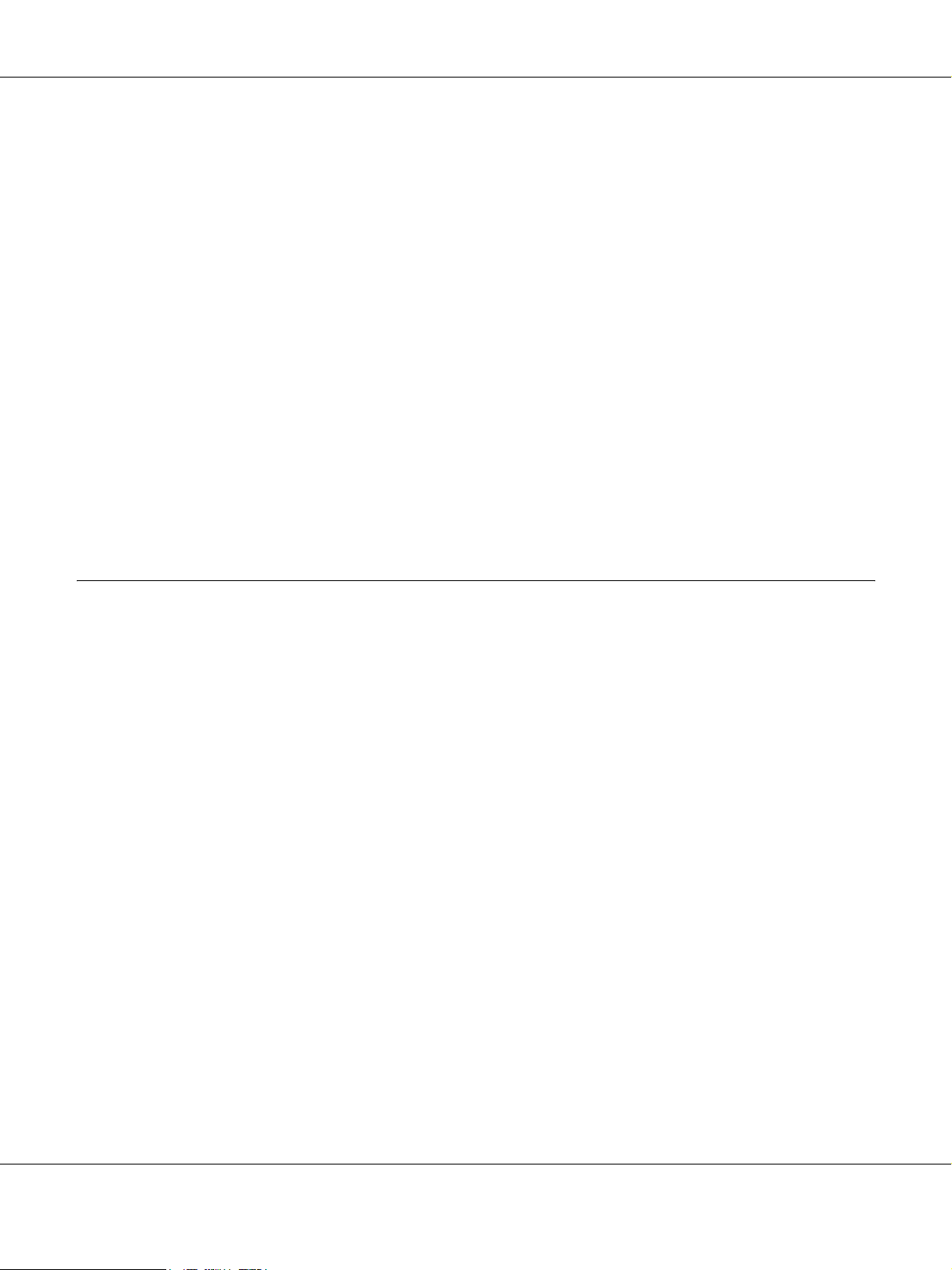
AcuLaser M4000 Series Benutzerhandbuch
Menü „Netzwerk“. . . . . . . . . . . . . . . . . . . . . . . . . . . . . . . . . . . . . . . . . . . . . . . . . . . . . . . . . . . . . 74
Menü „AUX“ . . . . . . . . . . . . . . . . . . . . . . . . . . . . . . . . . . . . . . . . . . . . . . . . . . . . . . . . . . . . . . . . 74
Menü „PCL“ . . . . . . . . . . . . . . . . . . . . . . . . . . . . . . . . . . . . . . . . . . . . . . . . . . . . . . . . . . . . . . . . . 75
Menü „PS3“ . . . . . . . . . . . . . . . . . . . . . . . . . . . . . . . . . . . . . . . . . . . . . . . . . . . . . . . . . . . . . . . . . 76
Menü „ESC/P2“ . . . . . . . . . . . . . . . . . . . . . . . . . . . . . . . . . . . . . . . . . . . . . . . . . . . . . . . . . . . . . . 78
Menü „FX“ . . . . . . . . . . . . . . . . . . . . . . . . . . . . . . . . . . . . . . . . . . . . . . . . . . . . . . . . . . . . . . . . . . 80
Menü „I239X“ . . . . . . . . . . . . . . . . . . . . . . . . . . . . . . . . . . . . . . . . . . . . . . . . . . . . . . . . . . . . . . . 82
Menü „Passw. Konfig.“ . . . . . . . . . . . . . . . . . . . . . . . . . . . . . . . . . . . . . . . . . . . . . . . . . . . . . . . . 84
Lesezeichenmenü . . . . . . . . . . . . . . . . . . . . . . . . . . . . . . . . . . . . . . . . . . . . . . . . . . . . . . . . . . . . . 84
Status- und Fehlermeldungen . . . . . . . . . . . . . . . . . . . . . . . . . . . . . . . . . . . . . . . . . . . . . . . . . . . . . . . . 85
Drucken und Löschen von Daten der Funktion „Auftrag speichern“. . . . . . . . . . . . . . . . . . . . . . . . . . 96
Verwenden des Menüs „Schnelldruck“ . . . . . . . . . . . . . . . . . . . . . . . . . . . . . . . . . . . . . . . . . . . . 97
Verwenden des Menüs „Vertraulich“. . . . . . . . . . . . . . . . . . . . . . . . . . . . . . . . . . . . . . . . . . . . . . 97
Drucken eines Statusblattes. . . . . . . . . . . . . . . . . . . . . . . . . . . . . . . . . . . . . . . . . . . . . . . . . . . . . . . . . . 98
Abbrechen des Druckvorgangs . . . . . . . . . . . . . . . . . . . . . . . . . . . . . . . . . . . . . . . . . . . . . . . . . . . . . . . 99
Verwenden der Taste „Auftrag abbrechen“ . . . . . . . . . . . . . . . . . . . . . . . . . . . . . . . . . . . . . . . . . 99
Verwenden des Menüs „Zurücksetzen“ . . . . . . . . . . . . . . . . . . . . . . . . . . . . . . . . . . . . . . . . . . . . 99
Kapitel 4 Installieren von Optionen
Optionales Zusatzpapiermagazin . . . . . . . . . . . . . . . . . . . . . . . . . . . . . . . . . . . . . . . . . . . . . . . . . . . . 100
Handhabungshinweise . . . . . . . . . . . . . . . . . . . . . . . . . . . . . . . . . . . . . . . . . . . . . . . . . . . . . . . . 100
Installieren des optionalen Zusatzpapiermagazins . . . . . . . . . . . . . . . . . . . . . . . . . . . . . . . . . . . 101
Entfernen des optionalen Zusatzpapiermagazins . . . . . . . . . . . . . . . . . . . . . . . . . . . . . . . . . . . . 103
Duplexeinheit . . . . . . . . . . . . . . . . . . . . . . . . . . . . . . . . . . . . . . . . . . . . . . . . . . . . . . . . . . . . . . . . . . . 103
Installieren der Duplexeinheit. . . . . . . . . . . . . . . . . . . . . . . . . . . . . . . . . . . . . . . . . . . . . . . . . . . 103
Entfernen der Duplexeinheit. . . . . . . . . . . . . . . . . . . . . . . . . . . . . . . . . . . . . . . . . . . . . . . . . . . . 106
Stapler . . . . . . . . . . . . . . . . . . . . . . . . . . . . . . . . . . . . . . . . . . . . . . . . . . . . . . . . . . . . . . . . . . . . . . . . . 107
Installieren des Staplers . . . . . . . . . . . . . . . . . . . . . . . . . . . . . . . . . . . . . . . . . . . . . . . . . . . . . . . 107
Entfernen des Staplers . . . . . . . . . . . . . . . . . . . . . . . . . . . . . . . . . . . . . . . . . . . . . . . . . . . . . . . . 109
Speichermodul. . . . . . . . . . . . . . . . . . . . . . . . . . . . . . . . . . . . . . . . . . . . . . . . . . . . . . . . . . . . . . . . . . . 111
Installieren eines Speichermoduls . . . . . . . . . . . . . . . . . . . . . . . . . . . . . . . . . . . . . . . . . . . . . . . 111
Entfernen eines Speichermoduls. . . . . . . . . . . . . . . . . . . . . . . . . . . . . . . . . . . . . . . . . . . . . . . . . 116
Festplattenlaufwerk . . . . . . . . . . . . . . . . . . . . . . . . . . . . . . . . . . . . . . . . . . . . . . . . . . . . . . . . . . . . . . . 117
Einbauen des Festplattenlaufwerkes. . . . . . . . . . . . . . . . . . . . . . . . . . . . . . . . . . . . . . . . . . . . . . 117
Ausbauen des Festplattenlaufwerkes . . . . . . . . . . . . . . . . . . . . . . . . . . . . . . . . . . . . . . . . . . . . . 123
Formatieren der Festplatte . . . . . . . . . . . . . . . . . . . . . . . . . . . . . . . . . . . . . . . . . . . . . . . . . . . . . 123
Schnittstellenkarte . . . . . . . . . . . . . . . . . . . . . . . . . . . . . . . . . . . . . . . . . . . . . . . . . . . . . . . . . . . . . . . . 124
Einbauen einer Schnittstellenkarte . . . . . . . . . . . . . . . . . . . . . . . . . . . . . . . . . . . . . . . . . . . . . . . 124
Ausbauen einer Schnittstellenkarte. . . . . . . . . . . . . . . . . . . . . . . . . . . . . . . . . . . . . . . . . . . . . . . 126
Inhalt 7
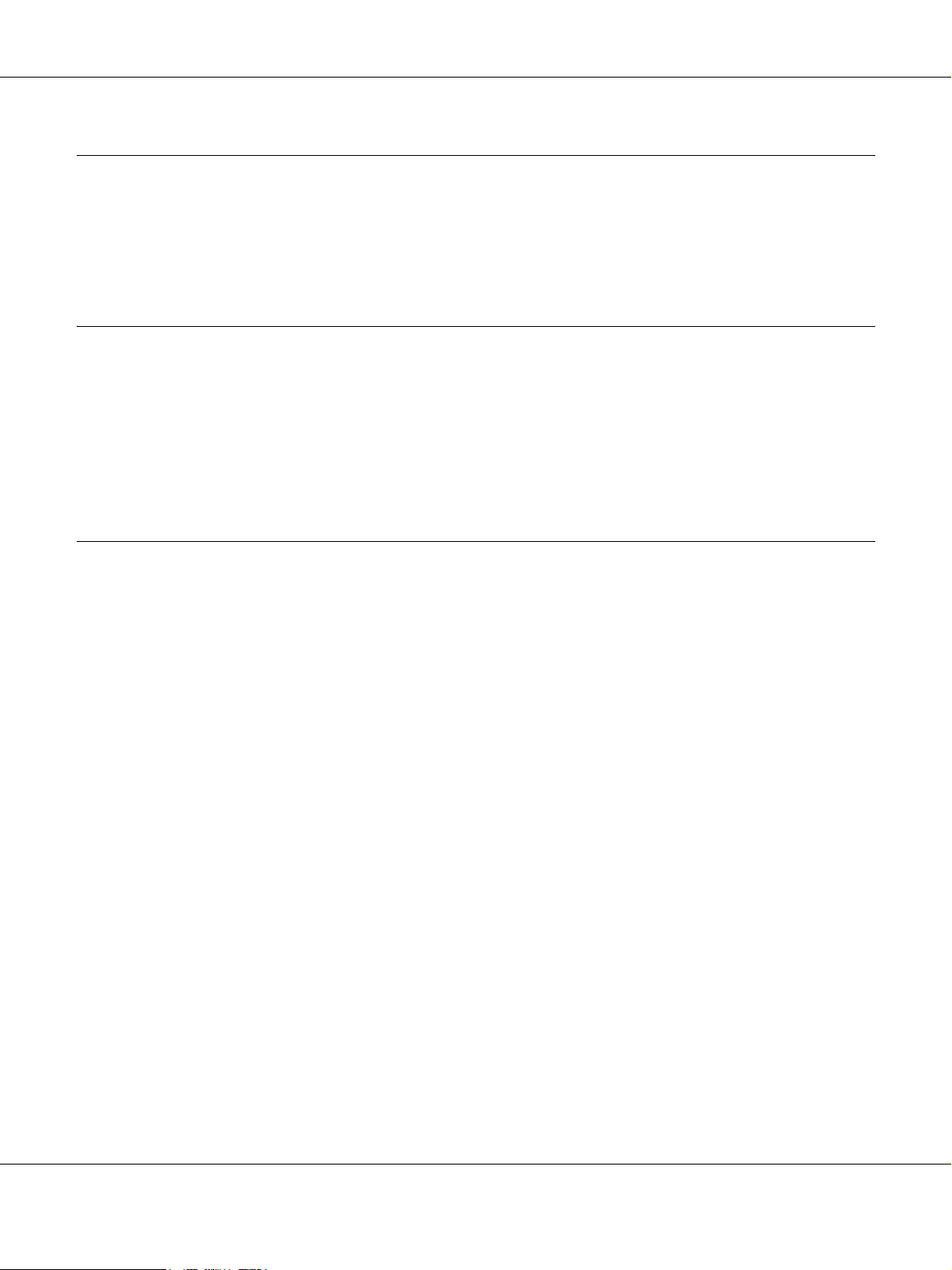
AcuLaser M4000 Series Benutzerhandbuch
Kapitel 5 Austauschen von Verbrauchsmaterialien
Vorsichtsmaßnahmen beim Austauschen . . . . . . . . . . . . . . . . . . . . . . . . . . . . . . . . . . . . . . . . . . . . . . 127
Meldungen zum Austausch . . . . . . . . . . . . . . . . . . . . . . . . . . . . . . . . . . . . . . . . . . . . . . . . . . . . . . . . . 127
Bildeinheit . . . . . . . . . . . . . . . . . . . . . . . . . . . . . . . . . . . . . . . . . . . . . . . . . . . . . . . . . . . . . . . . . . . . . . 128
Fixiereinheit. . . . . . . . . . . . . . . . . . . . . . . . . . . . . . . . . . . . . . . . . . . . . . . . . . . . . . . . . . . . . . . . . . . . . 133
Kapitel 6 Reinigen und Transportieren des Druckers
Reinigen des Druckers. . . . . . . . . . . . . . . . . . . . . . . . . . . . . . . . . . . . . . . . . . . . . . . . . . . . . . . . . . . . . 139
Reinigen der Aufnahmerolle. . . . . . . . . . . . . . . . . . . . . . . . . . . . . . . . . . . . . . . . . . . . . . . . . . . . 140
Transportieren des Druckers . . . . . . . . . . . . . . . . . . . . . . . . . . . . . . . . . . . . . . . . . . . . . . . . . . . . . . . . 143
Der geeignete Standort für den Drucker. . . . . . . . . . . . . . . . . . . . . . . . . . . . . . . . . . . . . . . . . . . 143
Über weite Strecken . . . . . . . . . . . . . . . . . . . . . . . . . . . . . . . . . . . . . . . . . . . . . . . . . . . . . . . . . . 144
Bei kurzen Entfernungen . . . . . . . . . . . . . . . . . . . . . . . . . . . . . . . . . . . . . . . . . . . . . . . . . . . . . . 145
Kapitel 7 Fehlerbehebung
Beseitigen von Papierstau . . . . . . . . . . . . . . . . . . . . . . . . . . . . . . . . . . . . . . . . . . . . . . . . . . . . . . . . . . 146
Hinweise zum Beseitigen von Papierstaus . . . . . . . . . . . . . . . . . . . . . . . . . . . . . . . . . . . . . . . . . 146
Papierstau A (Abdeckung A) . . . . . . . . . . . . . . . . . . . . . . . . . . . . . . . . . . . . . . . . . . . . . . . . . . . 147
Papierstau A B (Abdeckung A oder B) . . . . . . . . . . . . . . . . . . . . . . . . . . . . . . . . . . . . . . . . . . . 150
Papierstau MZ A, Papierstau C1 A, Papierstau C2 A, Papierstau C3 A
(Alle Papierkassetten und Abdeckung A) . . . . . . . . . . . . . . . . . . . . . . . . . . . . . . . . . . . . . . . 156
Papierstau DM (Abdeckung der Duplexeinheit) . . . . . . . . . . . . . . . . . . . . . . . . . . . . . . . . . . . . 159
Papierstau STK . . . . . . . . . . . . . . . . . . . . . . . . . . . . . . . . . . . . . . . . . . . . . . . . . . . . . . . . . . . . . . 160
Drucken eines Statusblatts. . . . . . . . . . . . . . . . . . . . . . . . . . . . . . . . . . . . . . . . . . . . . . . . . . . . . . . . . . 162
Probleme beim Druckerbetrieb . . . . . . . . . . . . . . . . . . . . . . . . . . . . . . . . . . . . . . . . . . . . . . . . . . . . . . 162
Die Betriebsanzeige leuchtet nicht . . . . . . . . . . . . . . . . . . . . . . . . . . . . . . . . . . . . . . . . . . . . . . . 162
Der Drucker druckt nicht (Die Betriebsanzeige leuchtet nicht) . . . . . . . . . . . . . . . . . . . . . . . . . 162
Die Betriebsanzeige leuchtet, es erfolgt jedoch kein Ausdruck . . . . . . . . . . . . . . . . . . . . . . . . . 163
Das optionale Produkt steht nicht zur Verfügung. . . . . . . . . . . . . . . . . . . . . . . . . . . . . . . . . . . . 163
Die verbleibende Nutzungsdauer der Druckkartusche wird nicht aktualisiert
(nur Windows) . . . . . . . . . . . . . . . . . . . . . . . . . . . . . . . . . . . . . . . . . . . . . . . . . . . . . . . . . . . . 163
Probleme im Ausdruck . . . . . . . . . . . . . . . . . . . . . . . . . . . . . . . . . . . . . . . . . . . . . . . . . . . . . . . . . . . . 164
Eine Schrift kann nicht gedruckt werden . . . . . . . . . . . . . . . . . . . . . . . . . . . . . . . . . . . . . . . . . . 164
Der Ausdruck besteht aus inkorrekten Zeichen . . . . . . . . . . . . . . . . . . . . . . . . . . . . . . . . . . . . . 164
Die Positionierung des Ausdrucks ist falsch . . . . . . . . . . . . . . . . . . . . . . . . . . . . . . . . . . . . . . . 164
Grafiken werden nicht korrekt ausgedruckt . . . . . . . . . . . . . . . . . . . . . . . . . . . . . . . . . . . . . . . . 165
Folien werden leer aus dem MZ-Papierfach ausgegeben. . . . . . . . . . . . . . . . . . . . . . . . . . . . . . 165
Probleme mit der Druckqualität . . . . . . . . . . . . . . . . . . . . . . . . . . . . . . . . . . . . . . . . . . . . . . . . . . . . . 166
Dunkler oder verschmutzter Hintergrund. . . . . . . . . . . . . . . . . . . . . . . . . . . . . . . . . . . . . . . . . . 166
Inhalt 8
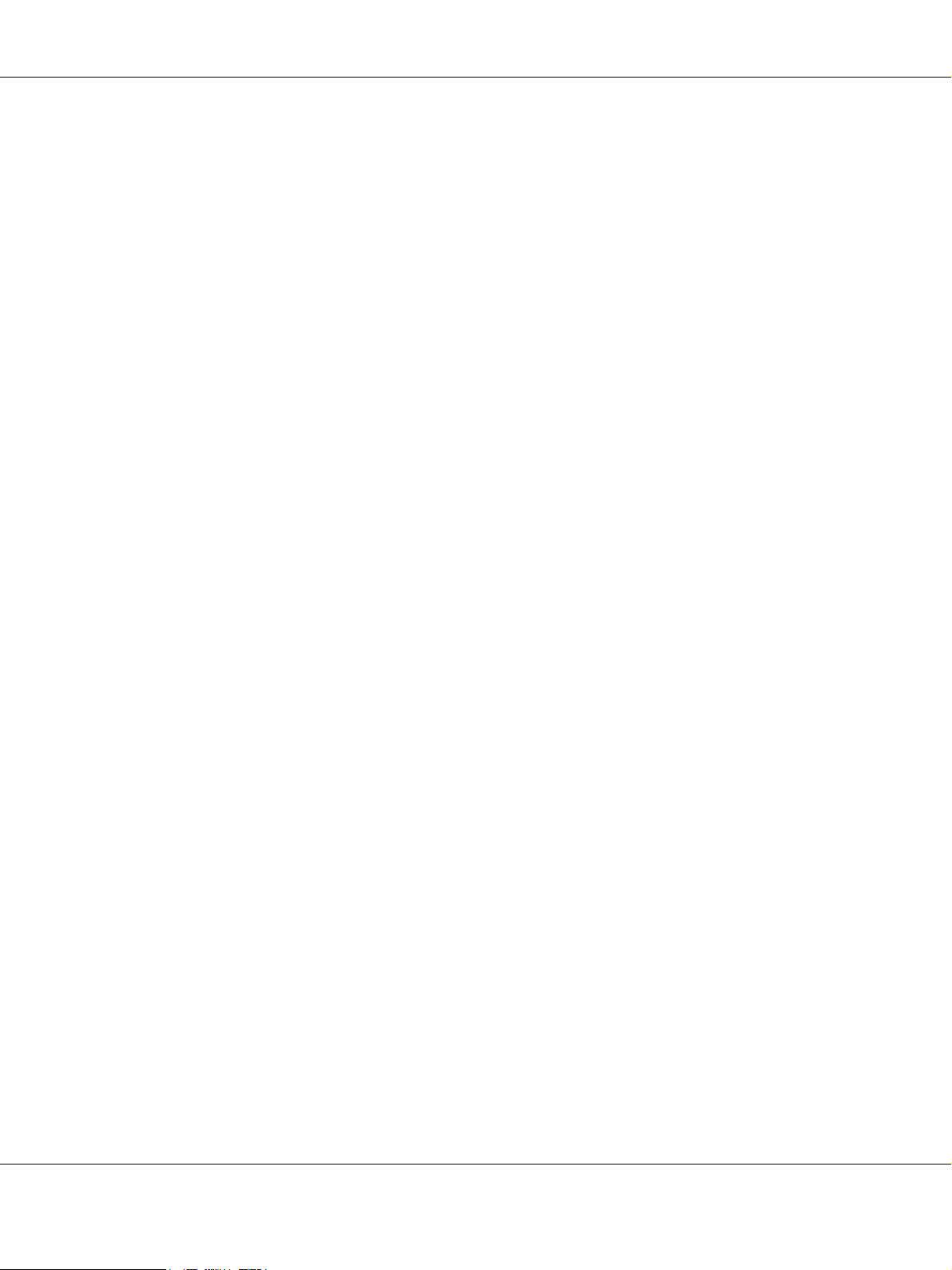
AcuLaser M4000 Series Benutzerhandbuch
Auf dem Ausdruck erscheinen weiße Punkte. . . . . . . . . . . . . . . . . . . . . . . . . . . . . . . . . . . . . . . 166
Die Druckqualität oder der Tonerauftrag ist ungleichmäßig . . . . . . . . . . . . . . . . . . . . . . . . . . . 166
Rasterbilder werden ungleichmäßig gedruckt . . . . . . . . . . . . . . . . . . . . . . . . . . . . . . . . . . . . . . 167
Der Toner schmiert. . . . . . . . . . . . . . . . . . . . . . . . . . . . . . . . . . . . . . . . . . . . . . . . . . . . . . . . . . . 167
Im Druckbild fehlen einige Bereiche . . . . . . . . . . . . . . . . . . . . . . . . . . . . . . . . . . . . . . . . . . . . . 167
Es werden leere Seiten ausgegeben . . . . . . . . . . . . . . . . . . . . . . . . . . . . . . . . . . . . . . . . . . . . . . 168
Das Druckbild ist hell oder schwach . . . . . . . . . . . . . . . . . . . . . . . . . . . . . . . . . . . . . . . . . . . . . 168
Die nicht bedruckte Seite des Papiers ist verschmutzt . . . . . . . . . . . . . . . . . . . . . . . . . . . . . . . . 169
Verminderte Druckqualität . . . . . . . . . . . . . . . . . . . . . . . . . . . . . . . . . . . . . . . . . . . . . . . . . . . . . 169
Speicherprobleme . . . . . . . . . . . . . . . . . . . . . . . . . . . . . . . . . . . . . . . . . . . . . . . . . . . . . . . . . . . . . . . . 170
Es ist nicht genügend Speicher für den aktuellen Druckauftrag vorhanden. . . . . . . . . . . . . . . . 170
Es ist nicht genügend Speicher vorhanden, um alle Exemplare zu drucken . . . . . . . . . . . . . . . 170
Probleme bei der Handhabung der Druckmedien . . . . . . . . . . . . . . . . . . . . . . . . . . . . . . . . . . . . . . . . 171
Das Papier wird nicht ordnungsgemäß eingezogen . . . . . . . . . . . . . . . . . . . . . . . . . . . . . . . . . . 171
Probleme beim Verwenden von Optionen . . . . . . . . . . . . . . . . . . . . . . . . . . . . . . . . . . . . . . . . . . . . . 172
Im LCD-Feld erscheint die Meldung „Ungültige AUX Karte“ . . . . . . . . . . . . . . . . . . . . . . . . . 172
Papierstau bei Verwendung des optionalen Zusatzpapiermagazins . . . . . . . . . . . . . . . . . . . . . . 172
Eine installierte Option kann nicht verwendet werden. . . . . . . . . . . . . . . . . . . . . . . . . . . . . . . . 172
Beheben von USB-Problemen. . . . . . . . . . . . . . . . . . . . . . . . . . . . . . . . . . . . . . . . . . . . . . . . . . . . . . . 173
USB-Verbindungen . . . . . . . . . . . . . . . . . . . . . . . . . . . . . . . . . . . . . . . . . . . . . . . . . . . . . . . . . . 173
Windows-Betriebssystem . . . . . . . . . . . . . . . . . . . . . . . . . . . . . . . . . . . . . . . . . . . . . . . . . . . . . . 173
Installation der Druckersoftware . . . . . . . . . . . . . . . . . . . . . . . . . . . . . . . . . . . . . . . . . . . . . . . . 173
Netzwerkverbindungsprobleme. . . . . . . . . . . . . . . . . . . . . . . . . . . . . . . . . . . . . . . . . . . . . . . . . . . . . . 174
Software oder Treiber können nicht installiert werden . . . . . . . . . . . . . . . . . . . . . . . . . . . . . . . 174
Kein Zugriff auf den freigegebenen Drucker . . . . . . . . . . . . . . . . . . . . . . . . . . . . . . . . . . . . . . . 174
Status- und Fehlermeldungen . . . . . . . . . . . . . . . . . . . . . . . . . . . . . . . . . . . . . . . . . . . . . . . . . . . . . . . 175
Abbrechen des Druckvorgangs . . . . . . . . . . . . . . . . . . . . . . . . . . . . . . . . . . . . . . . . . . . . . . . . . . . . . . 175
Probleme beim Drucken im PostScript-3-Modus . . . . . . . . . . . . . . . . . . . . . . . . . . . . . . . . . . . . . . . . 176
Der Drucker druckt nicht einwandfrei im PostScript-Modus. . . . . . . . . . . . . . . . . . . . . . . . . . . 176
Der Drucker druckt nicht . . . . . . . . . . . . . . . . . . . . . . . . . . . . . . . . . . . . . . . . . . . . . . . . . . . . . . 176
Der benötigte Treiber oder Drucker wird nicht unter „Drucker-Dienstprogramm“
(Mac OS 10.3.x und 10.4.x) oder Druckerauswahl (Mac OS 10.2.x) angezeigt . . . . . . . . . . 177
Die Schrift im Ausdruck unterscheidet sich von der auf dem Bildschirm . . . . . . . . . . . . . . . . . 177
Die Druckerschriften können nicht installiert werden . . . . . . . . . . . . . . . . . . . . . . . . . . . . . . . . 177
Die Ränder von Text und/oder Grafiken sind nicht glatt . . . . . . . . . . . . . . . . . . . . . . . . . . . . . . 177
Der Drucker druckt nicht normal über die USB-Schnittstelle . . . . . . . . . . . . . . . . . . . . . . . . . . 178
Der Drucker druckt nicht normal über die Netzwerkschnittstelle . . . . . . . . . . . . . . . . . . . . . . . 178
Ein nicht definierter Fehler ist aufgetreten (nur Macintosh) . . . . . . . . . . . . . . . . . . . . . . . . . . . 179
Probleme beim Drucken im PCL6/5-Modus. . . . . . . . . . . . . . . . . . . . . . . . . . . . . . . . . . . . . . . . . . . . 179
Der Drucker druckt nicht . . . . . . . . . . . . . . . . . . . . . . . . . . . . . . . . . . . . . . . . . . . . . . . . . . . . . . 179
Der Drucker druckt nicht einwandfrei im PCL-Modus . . . . . . . . . . . . . . . . . . . . . . . . . . . . . . . 179
Der Drucker startet den manuellen Duplexdruck nicht (nur PCL6). . . . . . . . . . . . . . . . . . . . . . 180
Die Schrift im Ausdruck unterscheidet sich von der auf dem Bildschirm . . . . . . . . . . . . . . . . . 180
Die Ränder von Text und/oder Grafiken sind nicht glatt . . . . . . . . . . . . . . . . . . . . . . . . . . . . . . 180
Inhalt 9
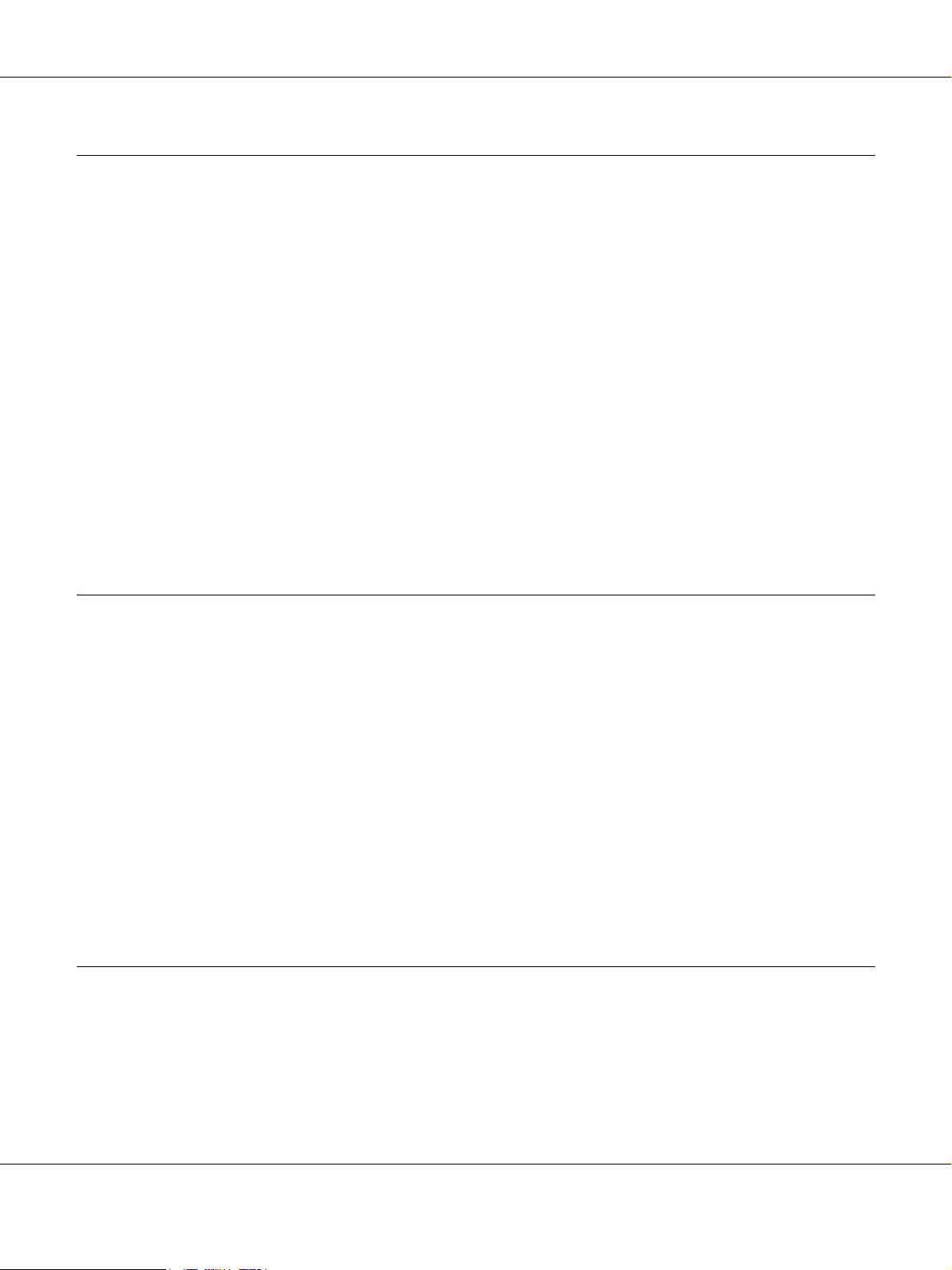
AcuLaser M4000 Series Benutzerhandbuch
Kapitel 8 Informationen zur Druckersoftware für Windows
Verwendung des Druckertreibers . . . . . . . . . . . . . . . . . . . . . . . . . . . . . . . . . . . . . . . . . . . . . . . . . . . . 181
Zugriff auf den Druckertreiber . . . . . . . . . . . . . . . . . . . . . . . . . . . . . . . . . . . . . . . . . . . . . . . . . . 181
Drucken eines Statusblatts . . . . . . . . . . . . . . . . . . . . . . . . . . . . . . . . . . . . . . . . . . . . . . . . . . . . . 182
Erweiterte Einstellungen. . . . . . . . . . . . . . . . . . . . . . . . . . . . . . . . . . . . . . . . . . . . . . . . . . . . . . . 182
Optionale Einstellungen . . . . . . . . . . . . . . . . . . . . . . . . . . . . . . . . . . . . . . . . . . . . . . . . . . . . . . . 182
Verbrauchsmaterialien-Info anzeigen. . . . . . . . . . . . . . . . . . . . . . . . . . . . . . . . . . . . . . . . . . . . . 182
Bestellen von Verbrauchsmaterialien. . . . . . . . . . . . . . . . . . . . . . . . . . . . . . . . . . . . . . . . . . . . . 183
Verwenden von EPSON Status Monitor. . . . . . . . . . . . . . . . . . . . . . . . . . . . . . . . . . . . . . . . . . . . . . . 183
Installieren von EPSON Status Monitor. . . . . . . . . . . . . . . . . . . . . . . . . . . . . . . . . . . . . . . . . . . 183
Aufrufen von EPSON Status Monitor . . . . . . . . . . . . . . . . . . . . . . . . . . . . . . . . . . . . . . . . . . . . 185
Status detailliert . . . . . . . . . . . . . . . . . . . . . . . . . . . . . . . . . . . . . . . . . . . . . . . . . . . . . . . . . . . . . 186
Verschleißteile-Informationen . . . . . . . . . . . . . . . . . . . . . . . . . . . . . . . . . . . . . . . . . . . . . . . . . . 187
Auftragsinformationen . . . . . . . . . . . . . . . . . . . . . . . . . . . . . . . . . . . . . . . . . . . . . . . . . . . . . . . . 188
Einstellungen für Benachrichtigung . . . . . . . . . . . . . . . . . . . . . . . . . . . . . . . . . . . . . . . . . . . . . . 190
Online bestellen . . . . . . . . . . . . . . . . . . . . . . . . . . . . . . . . . . . . . . . . . . . . . . . . . . . . . . . . . . . . . 192
Deinstallieren der Druckersoftware. . . . . . . . . . . . . . . . . . . . . . . . . . . . . . . . . . . . . . . . . . . . . . . . . . . 193
Kapitel 9 Informationen zum PostScript-Druckertreiber
Systemanforderungen . . . . . . . . . . . . . . . . . . . . . . . . . . . . . . . . . . . . . . . . . . . . . . . . . . . . . . . . . . . . . 195
Drucker-Hardwareanforderungen. . . . . . . . . . . . . . . . . . . . . . . . . . . . . . . . . . . . . . . . . . . . . . . . 195
Computersystemanforderungen . . . . . . . . . . . . . . . . . . . . . . . . . . . . . . . . . . . . . . . . . . . . . . . . . 195
Verwenden des PostScript-Druckertreibers unter Windows. . . . . . . . . . . . . . . . . . . . . . . . . . . . . . . . 196
Installieren des PostScript-Druckertreibers für die Netzwerkschnittstelle. . . . . . . . . . . . . . . . . 196
Installieren des PostScript-Druckertreibers für die USB-Schnittstelle. . . . . . . . . . . . . . . . . . . . 197
Installieren des PostScript-Druckertreibers für die Netzwerkschnittstelle. . . . . . . . . . . . . . . . . 198
Aufrufen des PostScript-Druckertreibers . . . . . . . . . . . . . . . . . . . . . . . . . . . . . . . . . . . . . . . . . . 199
AppleTalk unter Windows 2000 verwenden . . . . . . . . . . . . . . . . . . . . . . . . . . . . . . . . . . . . . . . 199
Verwenden des PostScript-Druckertreibers mit Macintosh . . . . . . . . . . . . . . . . . . . . . . . . . . . . . . . . 200
PostScript-Druckertreiber installieren . . . . . . . . . . . . . . . . . . . . . . . . . . . . . . . . . . . . . . . . . . . . 200
Auswählen des Druckers . . . . . . . . . . . . . . . . . . . . . . . . . . . . . . . . . . . . . . . . . . . . . . . . . . . . . . 201
Aufrufen des PostScript-Druckertreibers . . . . . . . . . . . . . . . . . . . . . . . . . . . . . . . . . . . . . . . . . . 203
Kapitel 10 Informationen zum PCL6-/PCL5-Druckertreiber
Informationen zum PCL-Modus . . . . . . . . . . . . . . . . . . . . . . . . . . . . . . . . . . . . . . . . . . . . . . . . . . . . . 204
Hardwareanforderungen . . . . . . . . . . . . . . . . . . . . . . . . . . . . . . . . . . . . . . . . . . . . . . . . . . . . . . . 204
Systemanforderungen . . . . . . . . . . . . . . . . . . . . . . . . . . . . . . . . . . . . . . . . . . . . . . . . . . . . . . . . . 204
Verwenden des PCL6-/PCL5-Druckertreibers . . . . . . . . . . . . . . . . . . . . . . . . . . . . . . . . . . . . . . . . . . 206
Installieren des PCL6-Druckertreibers . . . . . . . . . . . . . . . . . . . . . . . . . . . . . . . . . . . . . . . . . . . . 206
Aufrufen des PCL6-Druckertreibers. . . . . . . . . . . . . . . . . . . . . . . . . . . . . . . . . . . . . . . . . . . . . . 207
Inhalt 10
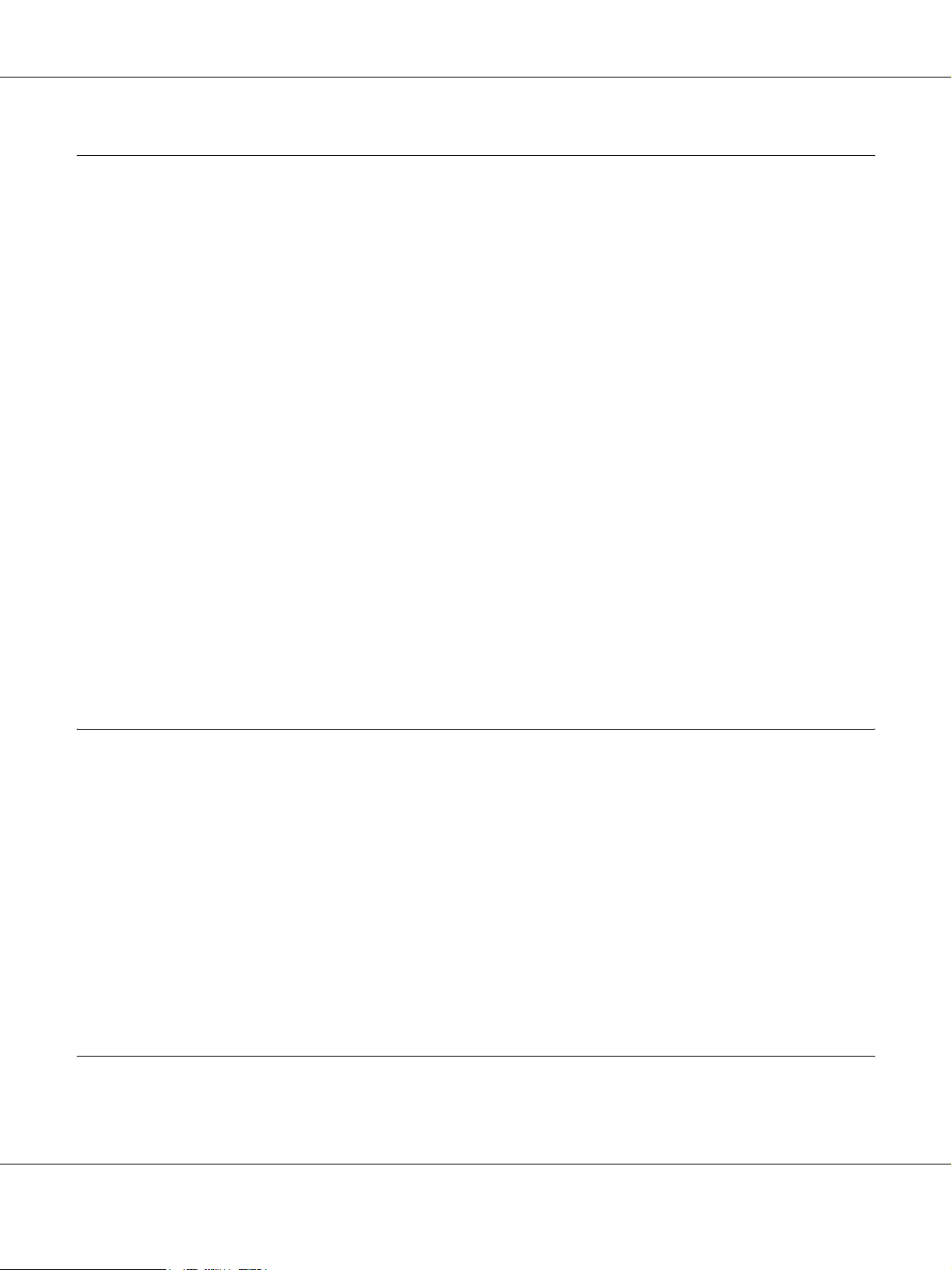
AcuLaser M4000 Series Benutzerhandbuch
Anhang A Technische Daten
Papier. . . . . . . . . . . . . . . . . . . . . . . . . . . . . . . . . . . . . . . . . . . . . . . . . . . . . . . . . . . . . . . . . . . . . . . . . . 208
Verfügbare Papiertypen . . . . . . . . . . . . . . . . . . . . . . . . . . . . . . . . . . . . . . . . . . . . . . . . . . . . . . . 208
Druckmedien, die Sie nicht verwenden sollten . . . . . . . . . . . . . . . . . . . . . . . . . . . . . . . . . . . . . 208
Druckbarer Bereich. . . . . . . . . . . . . . . . . . . . . . . . . . . . . . . . . . . . . . . . . . . . . . . . . . . . . . . . . . . 209
Drucker . . . . . . . . . . . . . . . . . . . . . . . . . . . . . . . . . . . . . . . . . . . . . . . . . . . . . . . . . . . . . . . . . . . . . . . . 210
Allgemein . . . . . . . . . . . . . . . . . . . . . . . . . . . . . . . . . . . . . . . . . . . . . . . . . . . . . . . . . . . . . . . . . . 210
Umgebungsbedingungen . . . . . . . . . . . . . . . . . . . . . . . . . . . . . . . . . . . . . . . . . . . . . . . . . . . . . . 211
Mechanik . . . . . . . . . . . . . . . . . . . . . . . . . . . . . . . . . . . . . . . . . . . . . . . . . . . . . . . . . . . . . . . . . . 211
Elektrische Anschlusswerte . . . . . . . . . . . . . . . . . . . . . . . . . . . . . . . . . . . . . . . . . . . . . . . . . . . . 212
Normen und Zertifizierungen . . . . . . . . . . . . . . . . . . . . . . . . . . . . . . . . . . . . . . . . . . . . . . . . . . . 212
Schnittstellen . . . . . . . . . . . . . . . . . . . . . . . . . . . . . . . . . . . . . . . . . . . . . . . . . . . . . . . . . . . . . . . . . . . . 213
Parallele Schnittstelle . . . . . . . . . . . . . . . . . . . . . . . . . . . . . . . . . . . . . . . . . . . . . . . . . . . . . . . . . 213
USB-Schnittstelle . . . . . . . . . . . . . . . . . . . . . . . . . . . . . . . . . . . . . . . . . . . . . . . . . . . . . . . . . . . . 213
Ethernet-Schnittstelle . . . . . . . . . . . . . . . . . . . . . . . . . . . . . . . . . . . . . . . . . . . . . . . . . . . . . . . . . 213
Optionen und Verbrauchsmaterialien . . . . . . . . . . . . . . . . . . . . . . . . . . . . . . . . . . . . . . . . . . . . . . . . . 214
Optionales Zusatzpapiermagazin . . . . . . . . . . . . . . . . . . . . . . . . . . . . . . . . . . . . . . . . . . . . . . . . 214
Duplexeinheit . . . . . . . . . . . . . . . . . . . . . . . . . . . . . . . . . . . . . . . . . . . . . . . . . . . . . . . . . . . . . . . 215
Stapler. . . . . . . . . . . . . . . . . . . . . . . . . . . . . . . . . . . . . . . . . . . . . . . . . . . . . . . . . . . . . . . . . . . . . 216
Speichermodule . . . . . . . . . . . . . . . . . . . . . . . . . . . . . . . . . . . . . . . . . . . . . . . . . . . . . . . . . . . . . 216
Festplattenlaufwerk. . . . . . . . . . . . . . . . . . . . . . . . . . . . . . . . . . . . . . . . . . . . . . . . . . . . . . . . . . . 216
Druckkartusche. . . . . . . . . . . . . . . . . . . . . . . . . . . . . . . . . . . . . . . . . . . . . . . . . . . . . . . . . . . . . . 217
Fixiereinheit . . . . . . . . . . . . . . . . . . . . . . . . . . . . . . . . . . . . . . . . . . . . . . . . . . . . . . . . . . . . . . . . 217
Anhang B Kundendienst
Kontaktaufnahme mit dem Kundendienst. . . . . . . . . . . . . . . . . . . . . . . . . . . . . . . . . . . . . . . . . . . . . . 218
Vor der Kontaktaufnahme mit Epson. . . . . . . . . . . . . . . . . . . . . . . . . . . . . . . . . . . . . . . . . . . . . 218
Hilfe für Benutzer in Australien . . . . . . . . . . . . . . . . . . . . . . . . . . . . . . . . . . . . . . . . . . . . . . . . . 218
Hilfe für Benutzer in Singapur . . . . . . . . . . . . . . . . . . . . . . . . . . . . . . . . . . . . . . . . . . . . . . . . . . 219
Hilfe für Benutzer in Thailand . . . . . . . . . . . . . . . . . . . . . . . . . . . . . . . . . . . . . . . . . . . . . . . . . . 220
Hilfe für Benutzer in Vietnam . . . . . . . . . . . . . . . . . . . . . . . . . . . . . . . . . . . . . . . . . . . . . . . . . . 220
Hilfe für Benutzer in Indonesien . . . . . . . . . . . . . . . . . . . . . . . . . . . . . . . . . . . . . . . . . . . . . . . . 220
Hilfe für Benutzer in Hongkong. . . . . . . . . . . . . . . . . . . . . . . . . . . . . . . . . . . . . . . . . . . . . . . . . 222
Hilfe für Benutzer in Malaysia . . . . . . . . . . . . . . . . . . . . . . . . . . . . . . . . . . . . . . . . . . . . . . . . . . 222
Hilfe für Benutzer in Indien . . . . . . . . . . . . . . . . . . . . . . . . . . . . . . . . . . . . . . . . . . . . . . . . . . . . 223
Hilfe für Benutzer auf den Philippinen. . . . . . . . . . . . . . . . . . . . . . . . . . . . . . . . . . . . . . . . . . . . 224
Index
Inhalt 11
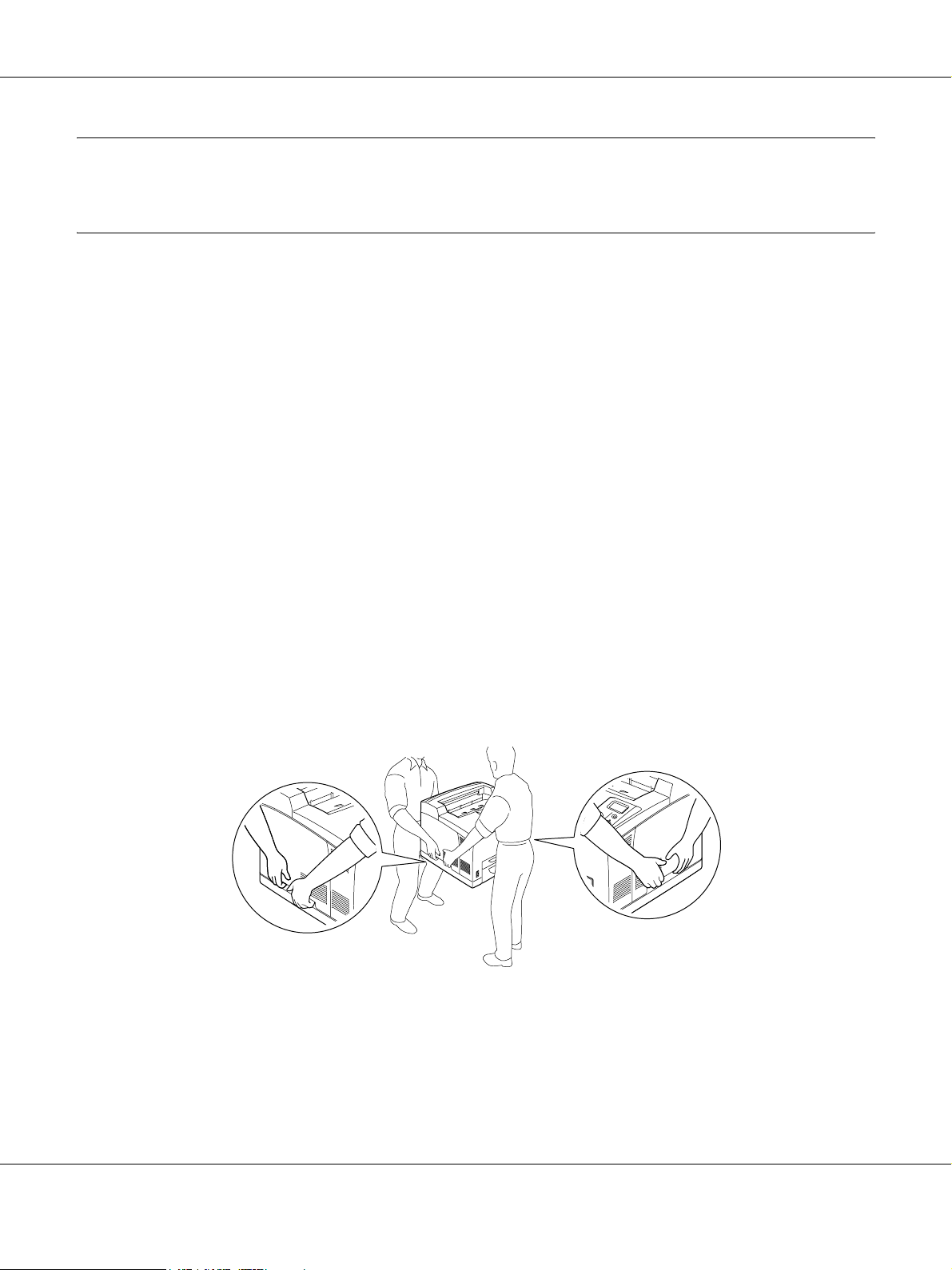
AcuLaser M4000 Series Benutzerhandbuch
Sicherheitshinweise
Sicherheit
Handbuch-Konventionen
Vorsicht
w
Diese Warnungen müssen unbedingt beachtet werden, um Körperverletzungen zu vermeiden.
Achtung
c
Anmerkungen dieser Art müssen beachtet werden, um Schäden am Gerät zu vermeiden.
Hinweise
Hinweise enthalten wichtige Informationen und hilfreiche Tipps zur Arbeit mit dem Drucker.
Sicherheitsvorkehrungen
Beachten Sie die folgenden Hinweise zu Ihrer eigenen Sicherheit sowie zur Betriebssicherheit des Gerätes:
❏ Wenn die Verbrauchsmaterialien installiert sind, wiegt der Drucker ca. 24 kg und sollte daher nicht von
einer Person alleine angehoben oder getragen werden. Der Drucker sollte von zwei Personen getragen
und an den in der folgenden Abbildung dargestellten Positionen angehoben werden.
Sicherheitshinweise 12
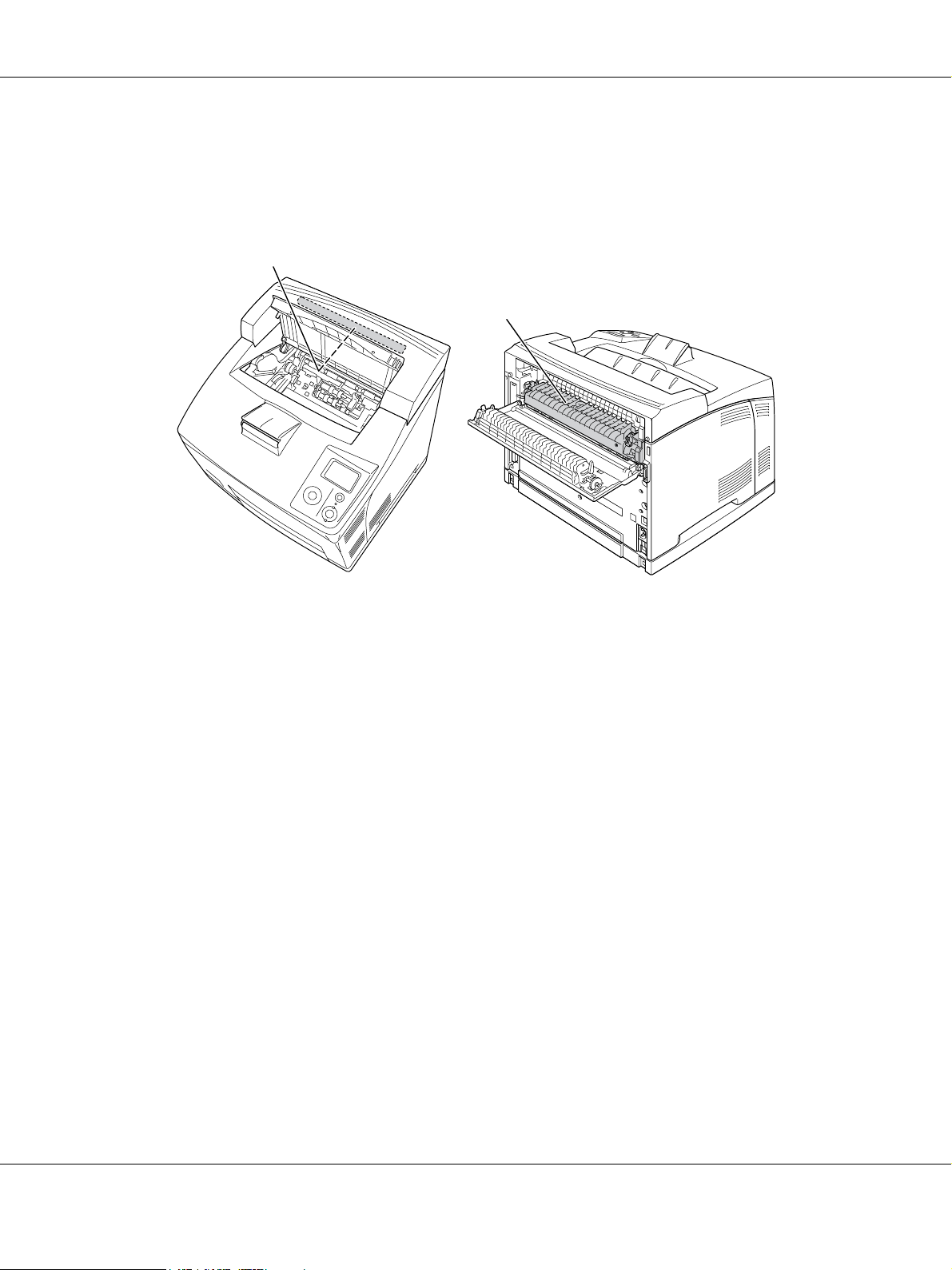
AcuLaser M4000 Series Benutzerhandbuch
❏ Die Fixiereinheit oder Teile in deren Umgebung nicht berühren. Die Fixiereinheit ist mit dem
Warnaufkleber VORSICHT - HEISSE FLÄCHE oder VORSICHT HOCHTEMPERATUR versehen.
Nach dem Drucken können die Fixiereinheit und deren Umgebung sehr heiß sein. Wenn Sie einen dieser
Bereiche berühren müssen, warten Sie 30 Minuten, damit die Wärme abgeführt werden kann.
a
b
a. VORSICHT - HEISSE FLÄCHE
b. VORSICHT HOCHTEMPERATUR
❏ Fassen Sie nicht in die Fixiereinheit, da einige Komponenten scharfkantig sind und Verletzungen
verursachen können.
❏ Wenn nicht ausdrücklich in diesem Handbuch erwähnt, vermeiden Sie die Berührung mit Bauteilen im
Inneren des Geräts.
❏ Versuchen Sie nie, die Druckerbauteile gewaltsam einzusetzen. Der Drucker ist zwar robust gebaut, kann
jedoch bei unsachgemäßer Behandlung beschädigt werden.
❏ Legen Sie Druckkartuschen immer auf einer sauberen, glatten Unterlage ab.
❏ Versuchen Sie nicht, eine Druckkartusche zu ändern oder zu zerlegen. Sie kann nicht nachgefüllt werden.
❏ Vermeiden Sie jede Berührung mit dem Toner. Vermeiden Sie insbesondere Augenkontakt mit dem
Toner.
❏ Gebrauchte Druckkartuschen nicht ins Feuer werfen. Sie können explodieren und Verletzungen
verursachen. Entsorgen Sie sie gemäß den gesetzlichen Bestimmungen.
❏ Wenn Toner verschüttet wurde, verwenden Sie einen Besen und eine Kehrschaufel oder ein
angefeuchtetes Tuch mit Seife und Wasser, um den Toner zu beseitigen. Da die feinen Partikel bei
Funkenflug Feuer oder eine Explosion verursachen können, sollten Sie keinen Staubsauger verwenden.
Sicherheitshinweise 13
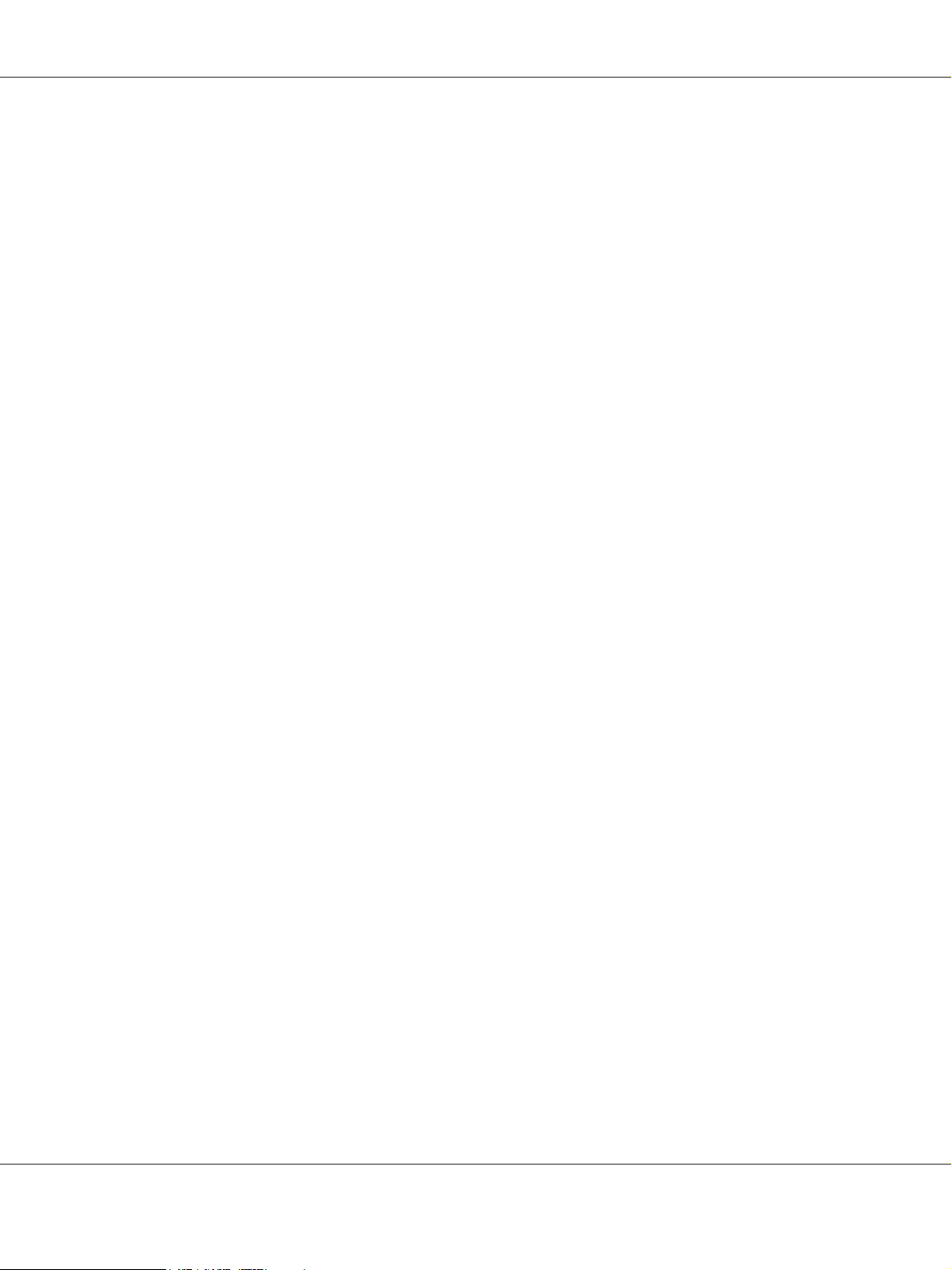
AcuLaser M4000 Series Benutzerhandbuch
❏ Druckkartuschen, die aus einer kalten in eine warme Umgebung gebracht wurden, sollten frühestens
nach einer Stunde verwendet werden, um Kondensationsschäden zu vermeiden.
❏ Setzen Sie die Druckkartusche beim Entfernen nicht direkter Sonneneinstrahlung aus, und vermeiden
Sie, dass sie länger als 5 Minuten dem Licht ausgesetzt wird. Die Druckkartusche enthält eine
lichtempfindliche Entwicklertrommel. Wird die Entwicklertrommel starkem Licht ausgesetzt, können
auf den Ausdrucken ungewöhnlich dunkle oder helle Stellen auftreten, und die Lebensdauer der
Trommel kann sich verkürzen. Wenn die Druckkartusche längere Zeit außerhalb des Druckers gelagert
werden muss, sollten Sie sie mit einem lichtundurchlässigen Tuch abdecken.
❏ Achten Sie darauf, die Oberfläche der Entwicklertrommel nicht zu zerkratzen. Wenn Sie die
Druckkartusche aus dem Drucker nehmen, legen Sie sie auf einer sauberen, glatten Unterlage ab.
Vermeiden Sie jede Berührung der Entwicklertrommel mit den Händen, da die Oberfläche des Bauteils
durch das Hautfett dauerhaft beschädigt und dadurch die Druckqualität beeinträchtigt werden kann.
❏ Um stets eine optimale Druckqualität zu gewährleisten, darf die Druckkartusche nicht an Orten
aufbewahrt werden, an denen sie direkter Sonneneinstrahlung, Staub, salzhaltiger Luft oder ätzenden
Gasen (z. B. Ammoniak) ausgesetzt ist. Stellen Sie den Drucker nicht an Orten mit hohen Temperaturoder Luftfeuchtigkeitsschwankungen auf.
❏ Bewahren Sie das Verbrauchsmaterial außerhalb der Reichweite von Kindern auf.
❏ Lassen Sie gestautes Papier nicht im Drucker. Der Drucker kann sich dadurch überhitzen.
❏ Verwenden Sie keine Steckdosen, an die bereits andere Geräte angeschlossen sind.
Wichtige Sicherheitshinweise
Lesen Sie vor der Inbetriebnahme des Druckers die folgenden Hinweise genau durch:
Auswählen des Standorts und der Stromversorgung für den Drucker
❏ Stellen Sie den Drucker in der Nähe einer Netzsteckdose auf, sodass der Netzstecker jederzeit problemlos
eingesteckt und gezogen werden kann.
❏ Stellen Sie den Drucker nicht auf eine instabile Unterlage.
❏ Stellen Sie den Drucker nicht so auf, dass auf das Kabel getreten wird.
❏ Schlitze und Öffnungen im Gehäuse, an der Rückseite und der Unterseite sind für Belüftung vorgesehen.
Sie dürfen nicht blockiert oder abgedeckt werden. Stellen Sie den Drucker nicht auf ein Bett, ein Sofa,
einen Teppich oder eine ähnliche Fläche oder in einer umbauten Installation, außer wenn eine
einwandfreie Belüftung gewährleistet ist.
❏ Alle Schnittstellenanschlüsse für diesen Drucker sind vom Typ Non-LPS (nicht begrenzte
Stromversorgung).
Sicherheitshinweise 14
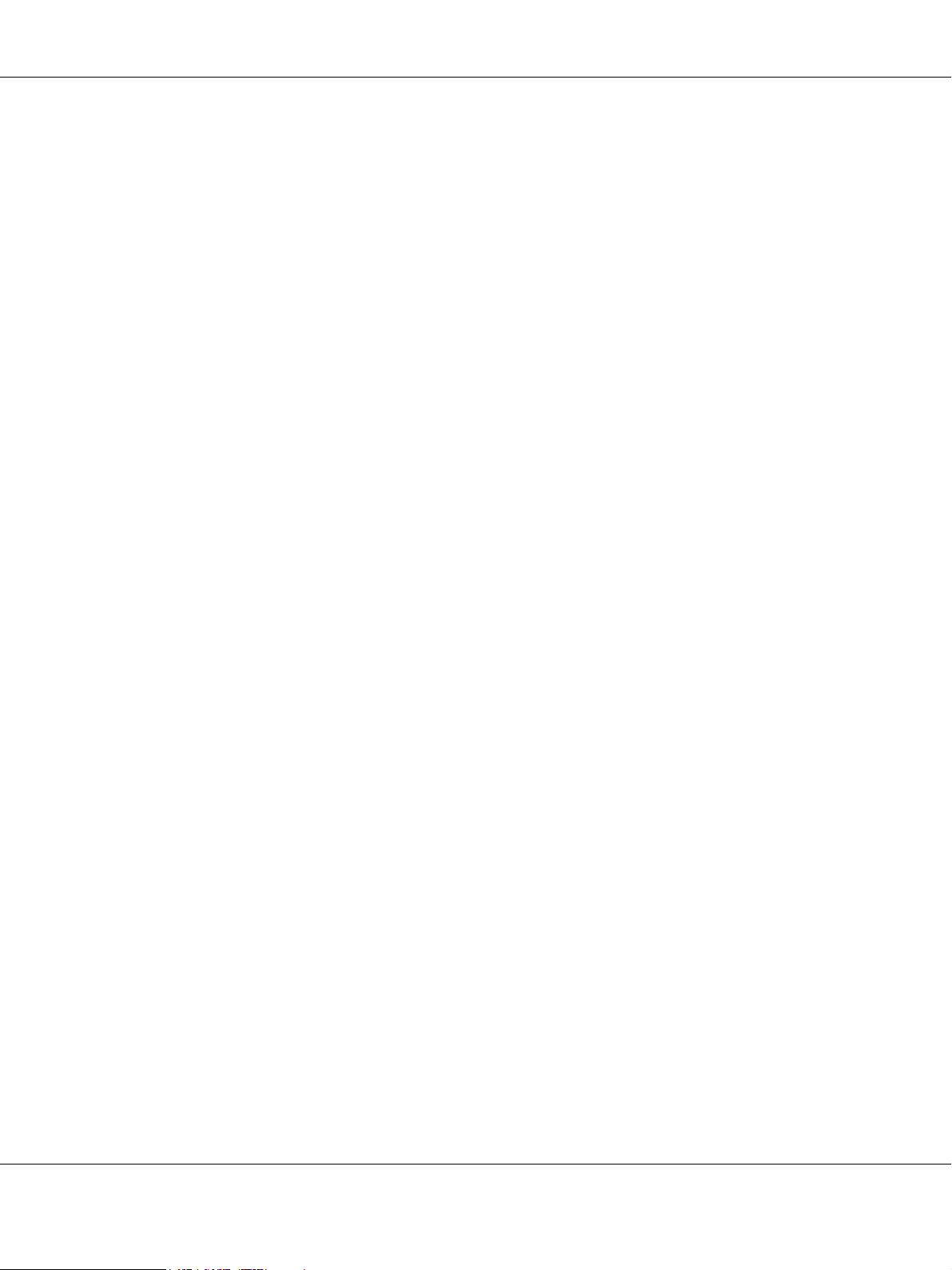
AcuLaser M4000 Series Benutzerhandbuch
❏ Schließen Sie alle Geräte nur an ordnungsgemäß geerdete Steckdosen an. Es darf keine Steckdose
benutzt werden, an der bereits Geräte wie Fotokopierer oder Ventilatoren angeschlossen sind, die
regelmäßig ein- und ausgeschaltet werden.
❏ Schließen Sie den Drucker an eine Steckdose an, deren Spannung der Betriebsspannung des Druckers
entspricht. Die Betriebsspannung des Druckers ist auf einem am Drucker angebrachten Typenschild
angegeben. Wenn Ihnen die Spannungswerte Ihres Stromnetzes nicht bekannt sind, wenden Sie sich an
Ihren Stromversorger bzw. Händler.
❏ Wenn der Stecker nicht in die Steckdose passt, wenden Sie sich an einen Elektriker.
❏ Verwenden Sie ausschließlich die auf dem Typenschild angegebene Netzspannung. Wenn Ihnen die
Spannungswerte Ihres Stromnetzes nicht bekannt sind, wenden Sie sich an Ihren Händler oder an das
Energieversorgungsunternehmen.
❏ Wenn Sie dieses Produkt mit einem Kabel an einen Computer oder ein anderes Gerät anschließen, achten
Sie auf die richtige Ausrichtung der Stecker. Jeder Stecker kann nur auf eine Weise eingesteckt werden.
Wenn ein Stecker falsch ausgerichtet eingesteckt wird, können beide Geräte, die über das Kabel
verbunden sind, beschädigt werden.
❏ Wenn Sie ein Verlängerungskabel verwenden, achten Sie darauf, dass die Gesamtstromstärke aller am
Verlängerungskabel angeschlossenen Geräte die zulässige Stromstärke des Verlängerungskabels nicht
überschreitet.
❏ In den folgenden Fällen müssen Sie diesen Drucker vom Netz trennen und sich an einen qualifizierten
Servicetechniker wenden:
A. Wenn das Netzkabel bzw. der Stecker beschädigt ist.
B. Wenn Flüssigkeit in das Gerät gelangt ist.
C. Wenn das Gerät Regen oder Wasser ausgesetzt war.
D. Wenn das Gerät bei Befolgung der Bedienungsanleitung nicht normal funktioniert. Stellen Sie nur
die in der Bedienungsanleitung aufgeführten Bedienelemente ein. Eine falsche Einstellung anderer
Bedienelemente kann zu Schäden führen, sodass umfangreiche Arbeiten durch einen
Kundendiensttechniker erforderlich werden, damit das Gerät wieder normal funktioniert.
E. Wenn das Gerät heruntergefallen ist oder das Gehäuse beschädigt wurde.
F. Wenn das Gerät auffällige Leistungsabweichungen aufweist, die auf die Notwendigkeit einer
Wartung hinweisen.
Arbeiten mit dem Drucker
❏ Der Drucker wiegt ca. 24 kg. Versuchen Sie nicht, den Drucker alleine anzuheben oder zu transportieren.
Der Drucker sollte von zwei Personen getragen werden.
Sicherheitshinweise 15
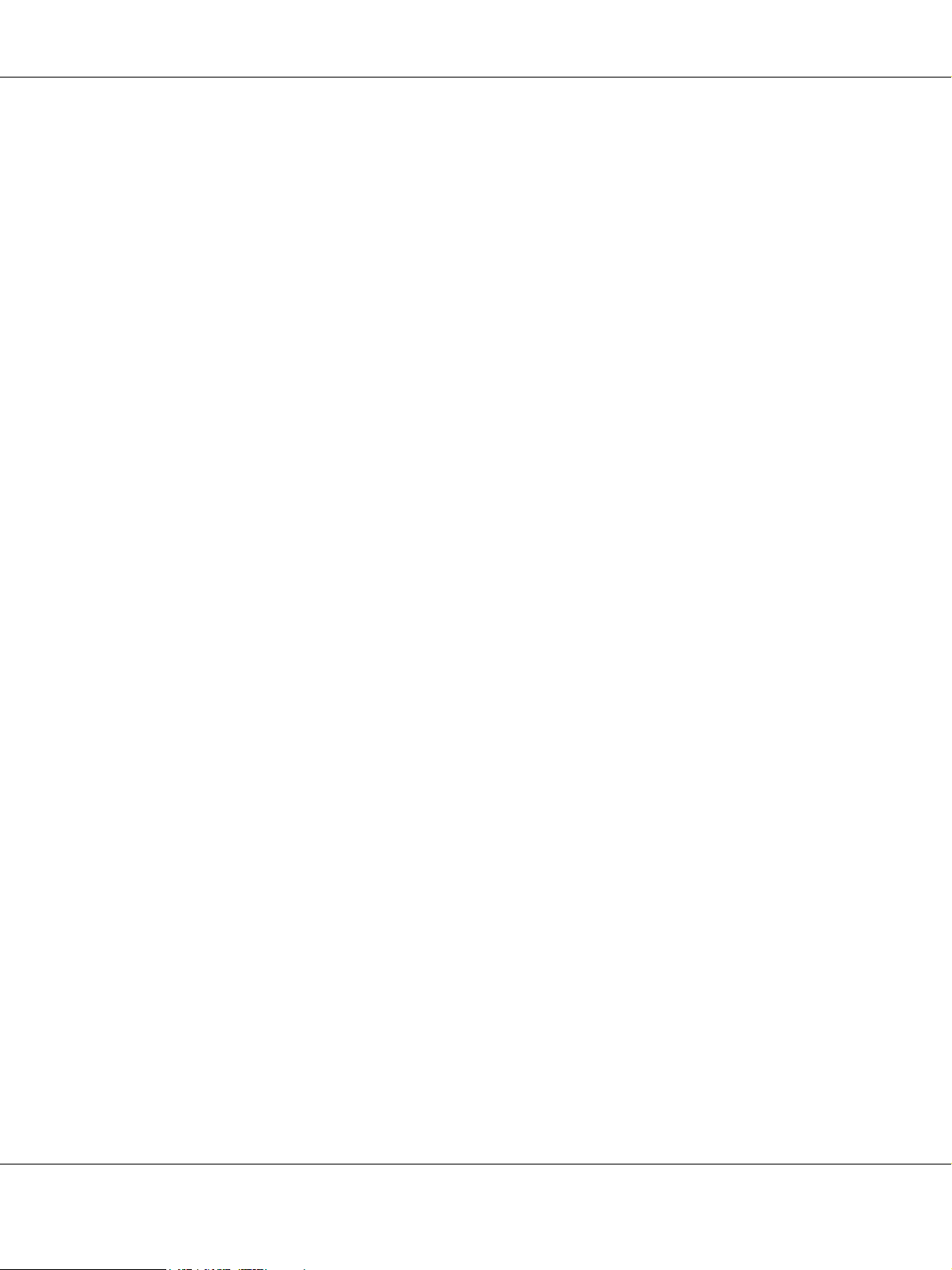
AcuLaser M4000 Series Benutzerhandbuch
❏ Beachten Sie alle auf dem Drucker angegebenen Warnhinweise und Anweisungen.
❏ Ziehen Sie vor dem Reinigen des Druckers den Netzstecker.
❏ Verwenden Sie zum Reinigen ein leicht feuchtes Tuch, und verwenden Sie keine
Reinigungsflüssigkeiten oder -sprays.
❏ Setzen Sie den Drucker nicht in einer feuchten Umgebung ein.
❏ Stecken Sie niemals Gegenstände irgendwelcher Art durch Öffnungen im Gehäuse, da sie gefährliche
Spannungen berühren oder Kurzschlüsse verursachen können, wodurch Feuer oder elektrische Schläge
verursacht werden können.
❏ Achten Sie darauf, dass niemals Flüssigkeit irgendwelcher Art auf diesen Drucker gelangt.
❏ Mit Ausnahme der ausdrücklich in der Druckerdokumentation angegebenen Maßnahmen dürfen Sie
selbst keine Eingriffe am Gerät vornehmen.
❏ Nehmen Sie nur Einstellungen vor, die in der Dokumentation beschrieben sind. Unsachgemäße
Bedienungsvorgänge und Einstellungen können zu Schäden führen und Reparaturen durch einen
Mitarbeiter des autorisierten Kundendiensts erforderlich machen.
Sicherheitsinformationen
Netzkabel
Achtung:
c
❏ Achten Sie darauf, dass das Netzkabel den örtlichen Sicherheitsbestimmungen entspricht.
Verwenden Sie nur das mit diesem Gerät mitgelieferte Netzkabel. Andere Kabel können Feuer
oder elektrische Schläge verursachen.
Das mitgelieferte Netzkabel darf nur mit diesem Drucker verwendet werden. Bei Verwendung mit
anderen Geräten können Feuer oder elektrische Schläge verursacht werden.
❏ Wenn der Stecker beschädigt wird, ersetzen Sie das Netzkabel oder wenden Sie sich an einen
qualifizierten Techniker. Im Stecker eingebaute Sicherungen dürfen nur mit Sicherungen der
gleichen Baugröße und mit dem gleichen Nennwert ersetzt werden.
Sicherheitshinweise 16
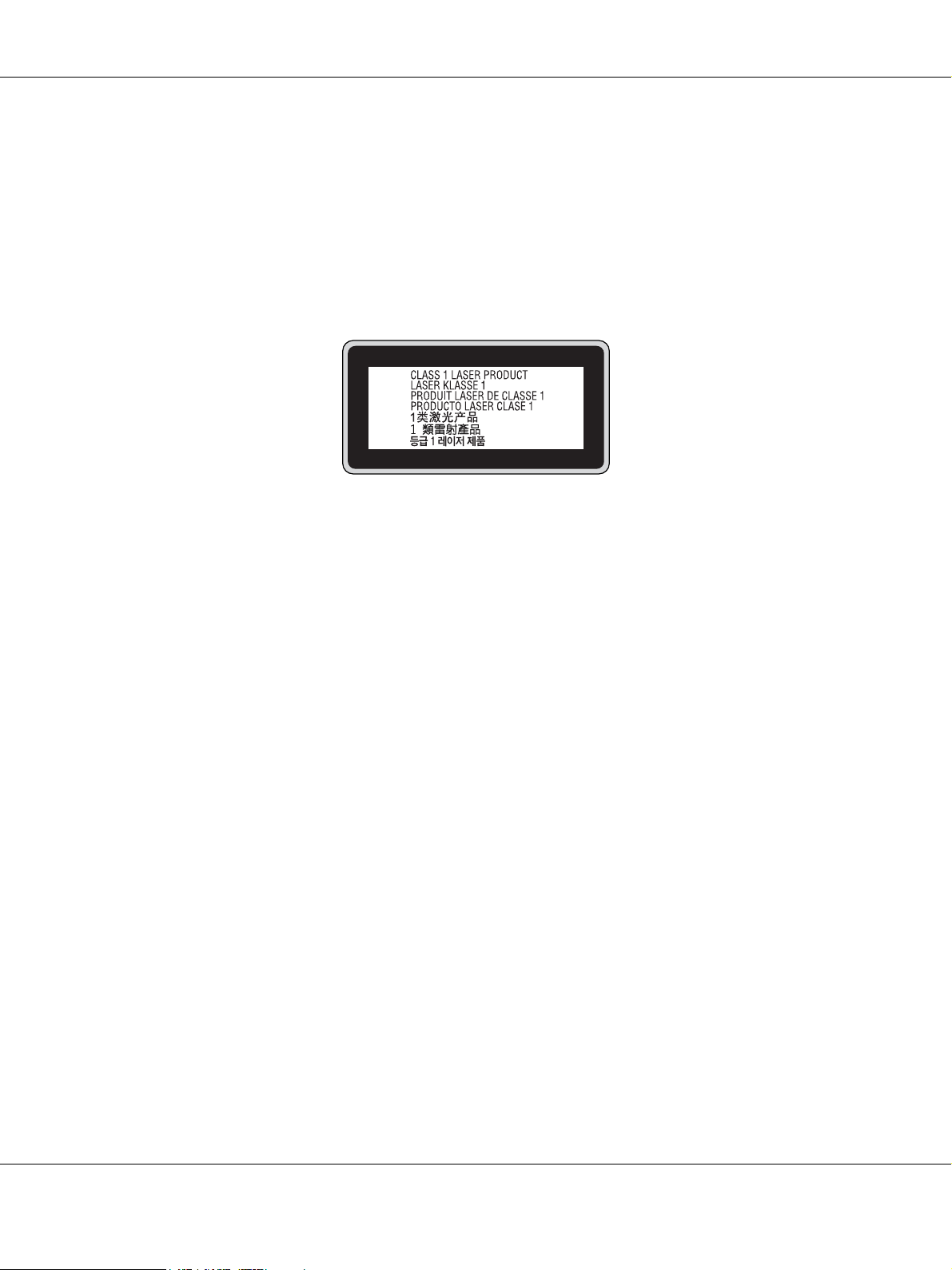
Aufkleber zu Laserstrahlung
Vorsicht:
w
Bedienungsvorgänge und Einstellungen, die nicht ausdrücklich in der Dokumentation des Druckers
beschrieben sind, können zu gefährlicher Strahlung führen.
Dieser Drucker ist ein Lasergerät der Klasse 1 entsprechend der Definition in den Spezifikationen
IEC60825. Der abgebildete Aufkleber ist in Ländern, in denen dies erforderlich ist, an der Rückseite
des Druckers angebracht.
AcuLaser M4000 Series Benutzerhandbuch
Interne Laserstrahlung
Max. durchschnittliche Strahlungsleistung: 10 mW an der Laseröffnung
Wellenlänge: 775 bis 800 nm
Dies ist eine Laserdioden-Baugruppe der Klasse III mit einem unsichtbaren Laserstrahl. Der Druckkopf ist
KEINE WARTBARE VORRICHTUNG, daher darf die Druckkopfeinheit unter keinen Umständen geöffnet
werden. Im Inneren des Druckers ist ein zusätzlicher Aufkleber zur Laserstrahlung angebracht.
Ozon-Sicherheit
Ozonemission
Laserdrucker erzeugen Ozongas als Nebenprodukt des Druckprozesses. Ozon wird nur erzeugt, während der
Drucker druckt.
Ozon-Belastungsgrenze
Der empfohlene Grenzwert für den Ozonausstoß beträgt 0,1 ppm (Parts per Million), angegeben als der
Durchschnitt aus Zeit und gemessener Konzentration in einem Zeitraum von acht Stunden.
Der Epson-Laserdrucker stößt in acht Stunden kontinuierlichen Druckbetriebs weniger als 0,1 ppm aus.
Sicherheitshinweise 17
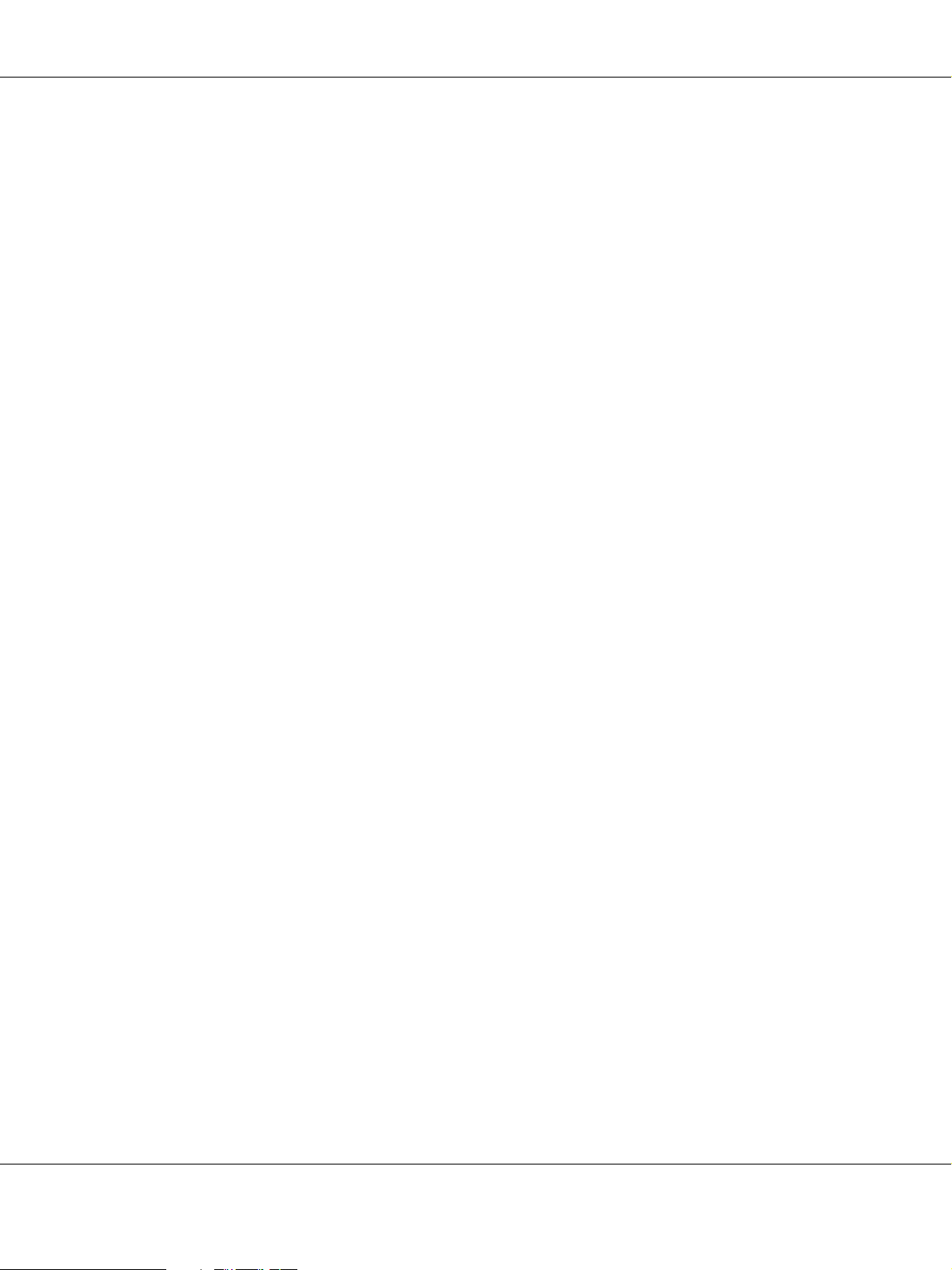
AcuLaser M4000 Series Benutzerhandbuch
Minimieren der Gefahr
Um die Ozonbelastung minimal zu halten, sollten Sie die folgenden Bedingungen vermeiden:
❏ Einsatz von mehreren Laserdruckern in einem abgeschlossenen Bereich
❏ Betrieb bei extrem niedriger Luftfeuchtigkeit
❏ Schlechte Raumbelüftung
❏ Langer kontinuierlicher Druckbetrieb in Verbindung mit einer der obigen Bedingungen
Aufstellplatz des Druckers
Der Drucker sollte so aufgestellt werden, dass erzeugte Abgase und Wärme:
❏ nicht direkt auf das Gesicht des Benutzers gerichtet sind.
❏ nach Möglichkeit direkt aus dem Gebäude ins Freie geleitet werden.
Hinweise zum Ein- und Ausschalten
Schalten Sie den Drucker in den folgenden Fällen nicht aus:
❏ Warten Sie nach dem Einschalten des Druckers, bis im LCD-Display die Meldung Ready (Bereit)
angezeigt wird.
❏ Während die Anzeige Bereit blinkt.
❏ Während die Anzeige Data leuchtet oder blinkt.
❏ Während eines Druckvorgangs.
Sicherheitshinweise 18
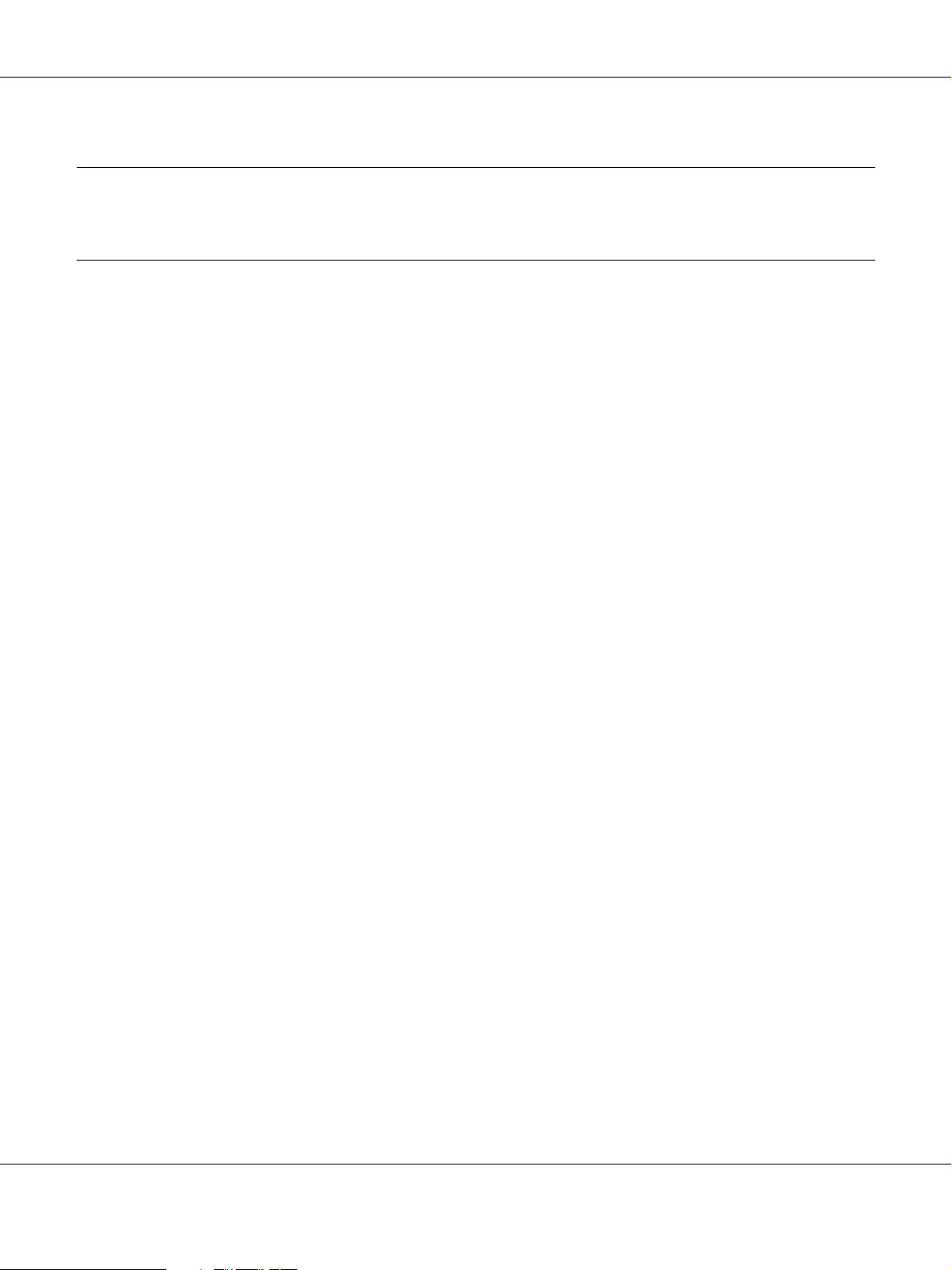
AcuLaser M4000 Series Benutzerhandbuch
Kapitel 1
Informationen zum Drucker
Informations-Ressourcen
Installationshandbuch
Enthält Informationen zum Zusammenbauen des Druckers und zur Installation der Druckersoftware.
Benutzerhandbuch (dieses Handbuch)
Enthält ausführliche Informationen zu Druckerfunktionen, Zubehör, Wartungsmaßnahmen und
Fehlerbehebung sowie die technischen Daten.
Netzwerkhandbuch
Enthält Informationen für Netzwerkadministratoren zum Druckertreiber und den Netzwerkeinstellungen.
Vor der Verwendung muss das Handbuch von der Network Utilities CD-ROM auf die Festplatte des
Computers installiert werden.
*
In einigen Ländern oder Regionen ist die Network Utilities CD-ROM möglicherweise nicht im
Lieferumfang des Produkts enthalten. In diesem Fall können Sie das Netzwerkhandbuch von der Software
CD-ROM installieren.
Handbuch zur Behebung von Papierstaus
Enthält Lösungen für den Umgang mit Papierstau bei Ihrem Drucker, auf die Sie möglicherweise regelmäßig
zugreifen müssen. Sie sollten dieses Handbuch ausdrucken und es in der Nähe des Druckers aufbewahren.
Schrifthandbuch
Enthält Informationen zu den vom Drucker verwendeten Schriften. Erstellen Sie eine Kopie dieses
Handbuchs, oder öffnen Sie es direkt über das folgende Verzeichnis auf der Software-CD-ROM.
Für Windows: /COMMON/MANUAL/DEU/FNTG
Onlinehilfe für Druckersoftware
Klicken Sie auf Help (Hilfe), um umfassende Informationen und Anweisungen zu der Druckersoftware, die
den Drucker steuert, zu erhalten. Die Onlinehilfe wird automatisch bei der Installation der Druckersoftware
installiert.
Informationen zum Drucker 19
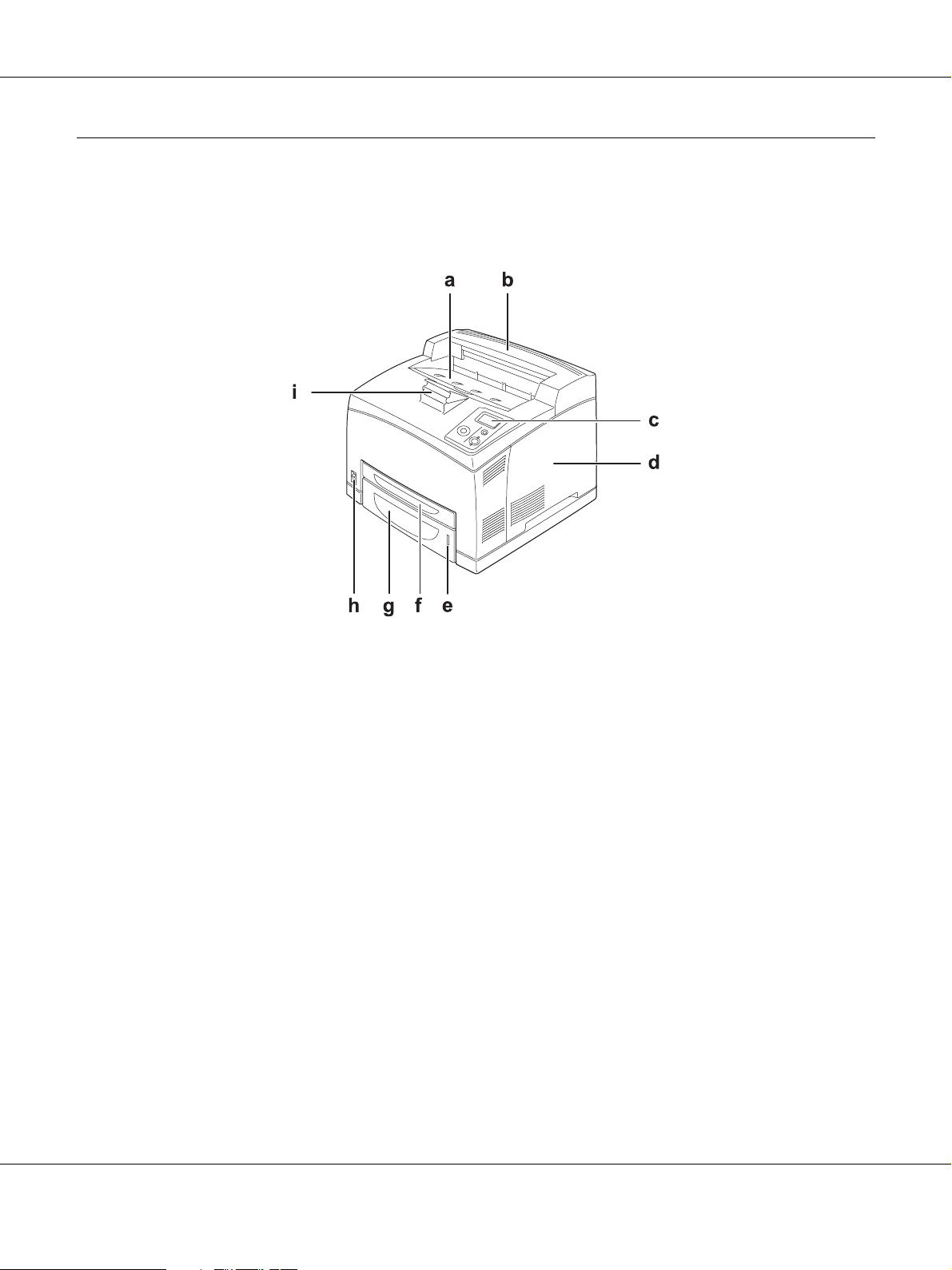
Teile des Druckers
Vorderansicht
AcuLaser M4000 Series Benutzerhandbuch
a. FaceDown-Papierablage
b. obere Abdeckung
c. Bedienfeld
d. rechte Abdeckung
e. Papieranzeige
f. MZ-Papierfach
g. Standardpapierkassette
h. Netzschalter
i. Papierstütze
Informationen zum Drucker 20
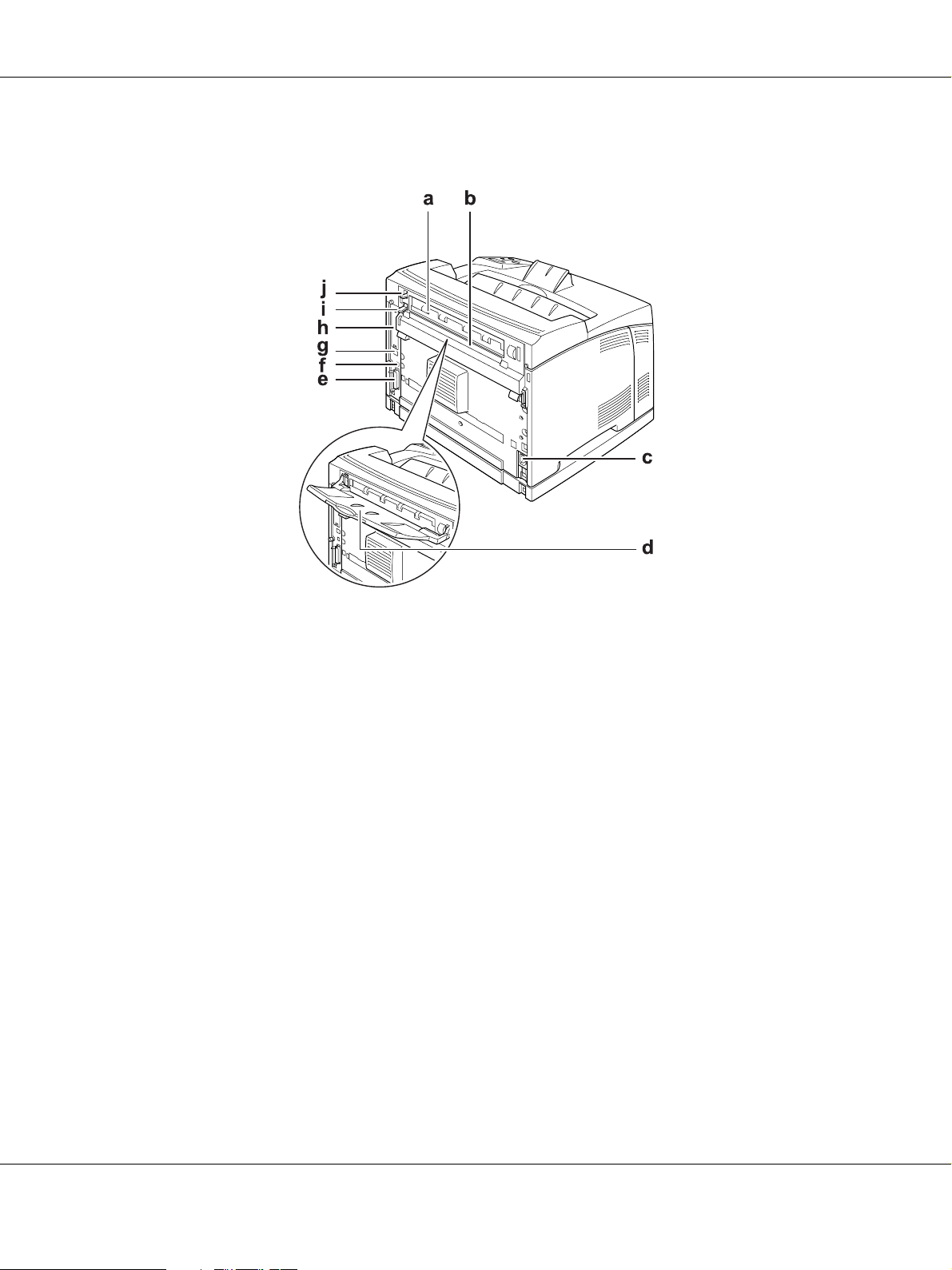
Rückansicht
AcuLaser M4000 Series Benutzerhandbuch
a. Abdeckung B
b. Optionen-Abdeckung oben
c. Netzbuchse
d. FaceUp-Papierablage
e. Parallelschnittstelle
f. USB-Schnittstelle
g. Ethernet-Schnittstelle
h. Abdeckung für Typ-B-Schnittstellenkartensteckplatz
i. Hebel für Abdeckung B
j. Papierpfadhebel
Informationen zum Drucker 21
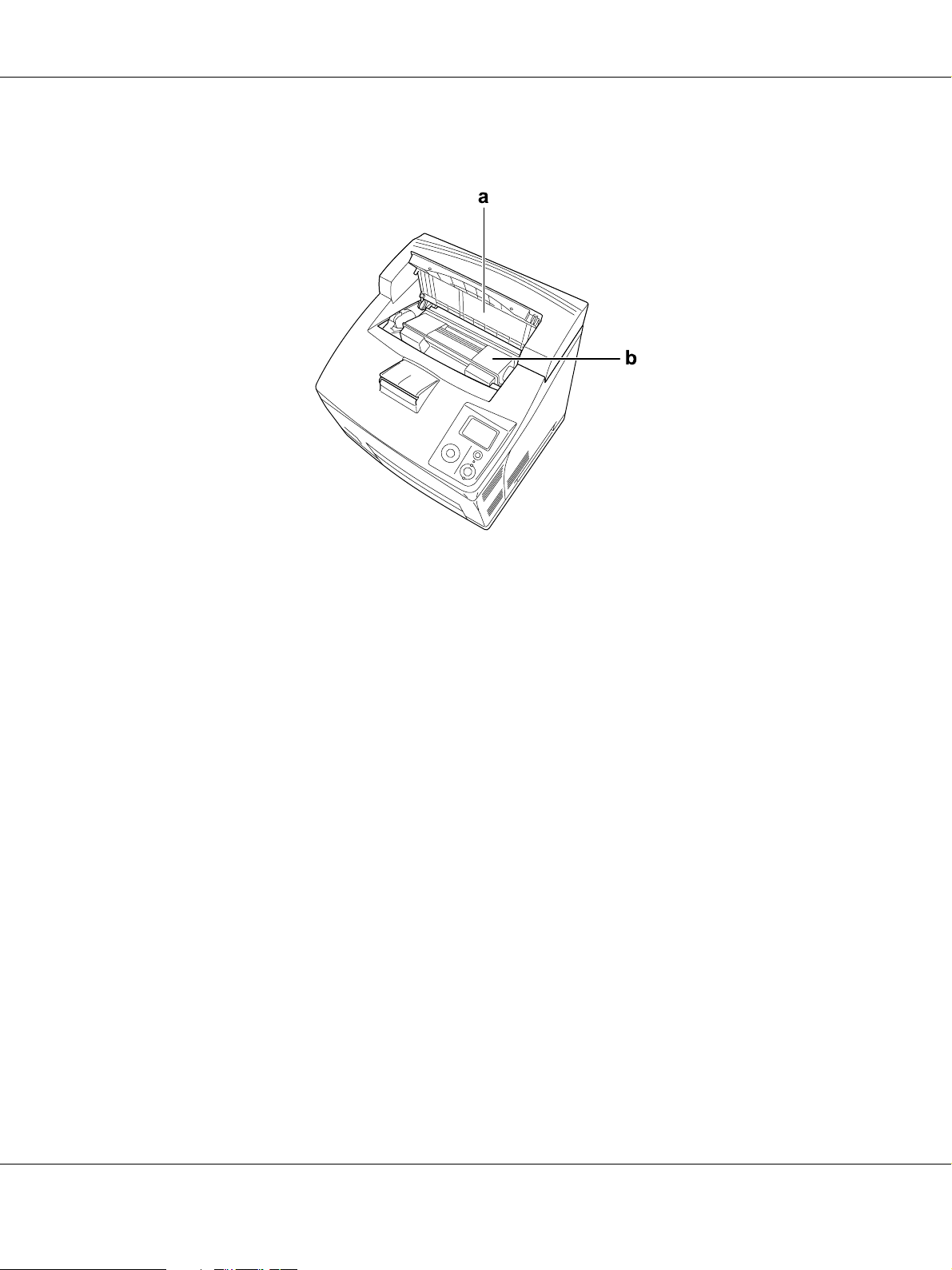
Teile im Drucker
AcuLaser M4000 Series Benutzerhandbuch
a. Abdeckung A
b. Bildeinheit
Informationen zum Drucker 22
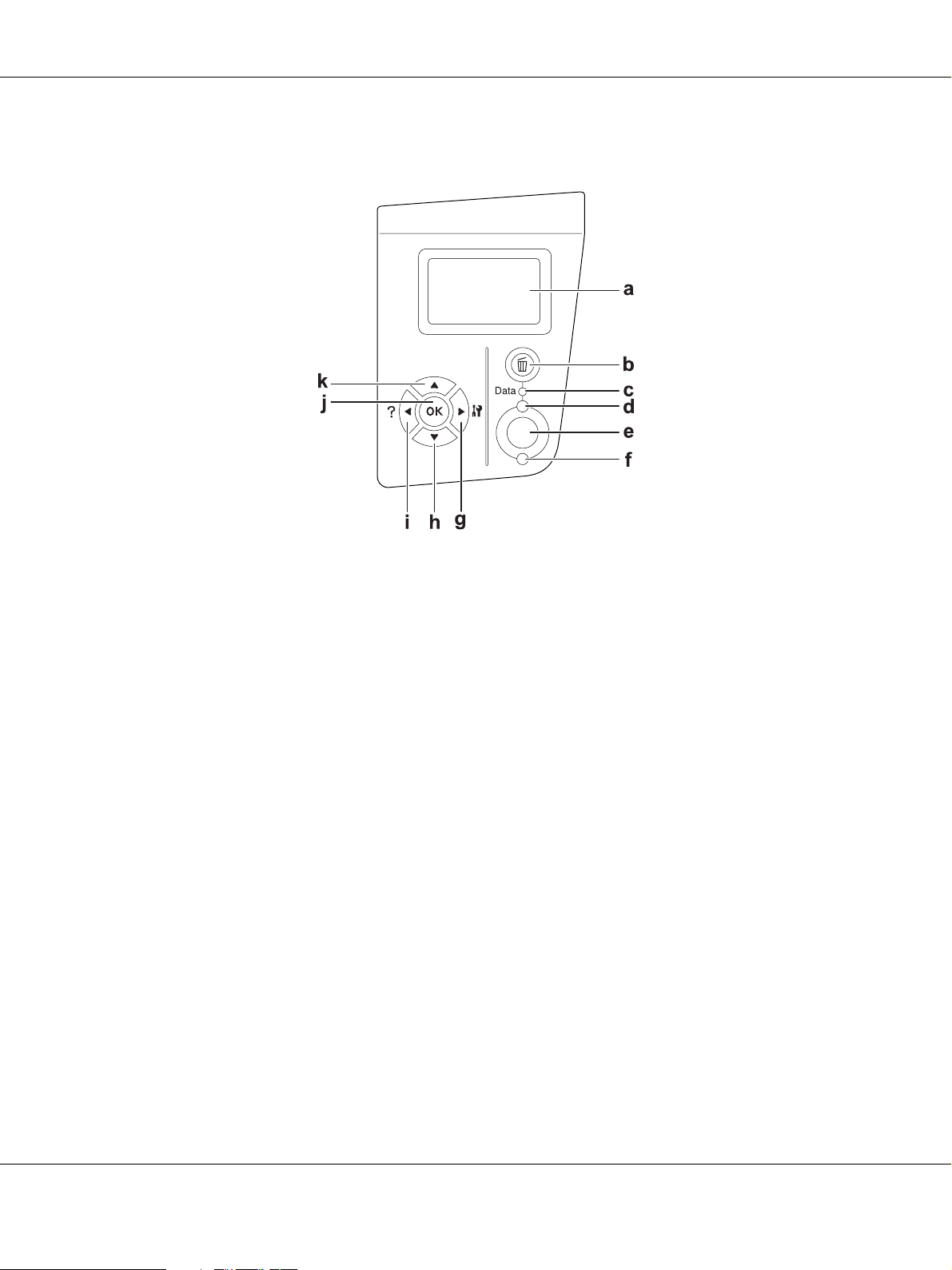
Bedienfeld
AcuLaser M4000 Series Benutzerhandbuch
a. LCD-Feld Zeigt Meldungen zum Druckerstatus sowie Menüeinstellungen des
Bedienfeldes an.
b. Taste Auftrag abbrechen Drücken Sie die Taste einmal, um den aktuellen Druckauftrag
abzubrechen. Halten Sie die Taste länger als zwei Sekunden gedrückt,
um alle Aufträge aus dem Druckerspeicher zu löschen.
c. Anzeige Data (grün) Diese Anzeige leuchtet, wenn im Druckpuffer Druckdaten gespeichert
sind, die jedoch noch nicht gedruckt wurden. (Der Druckpuffer ist der für
den Empfang von Daten reservierte Bereich des Druckerspeichers.)
Die Anzeige blinkt, wenn der Drucker gerade Daten verarbeitet.
Wenn der Druckpuffer keine Daten mehr enthält, leuchtet die Anzeige
nicht.
d. Anzeige Bereit (Grün) Diese Anzeige leuchtet, wenn der Drucker zum Empfangen und Drucken
von Daten bereit ist.
Sie leuchtet nicht, wenn der Drucker nicht bereit ist.
e. Taste Start/Stopp Wenn Sie während des Druckvorgangs diese Taste drücken, wird der
Druckvorgang angehalten.
Wenn die Fehleranzeige blinkt, können Sie durch Drücken dieser Taste
die Fehlerinformationen löschen und den Drucker in den Status „Bereit“
schalten.
f. Anzeige Fehler (orange) Diese Anzeige leuchtet oder blinkt, wenn ein Fehler aufgetreten ist.
Informationen zum Drucker 23
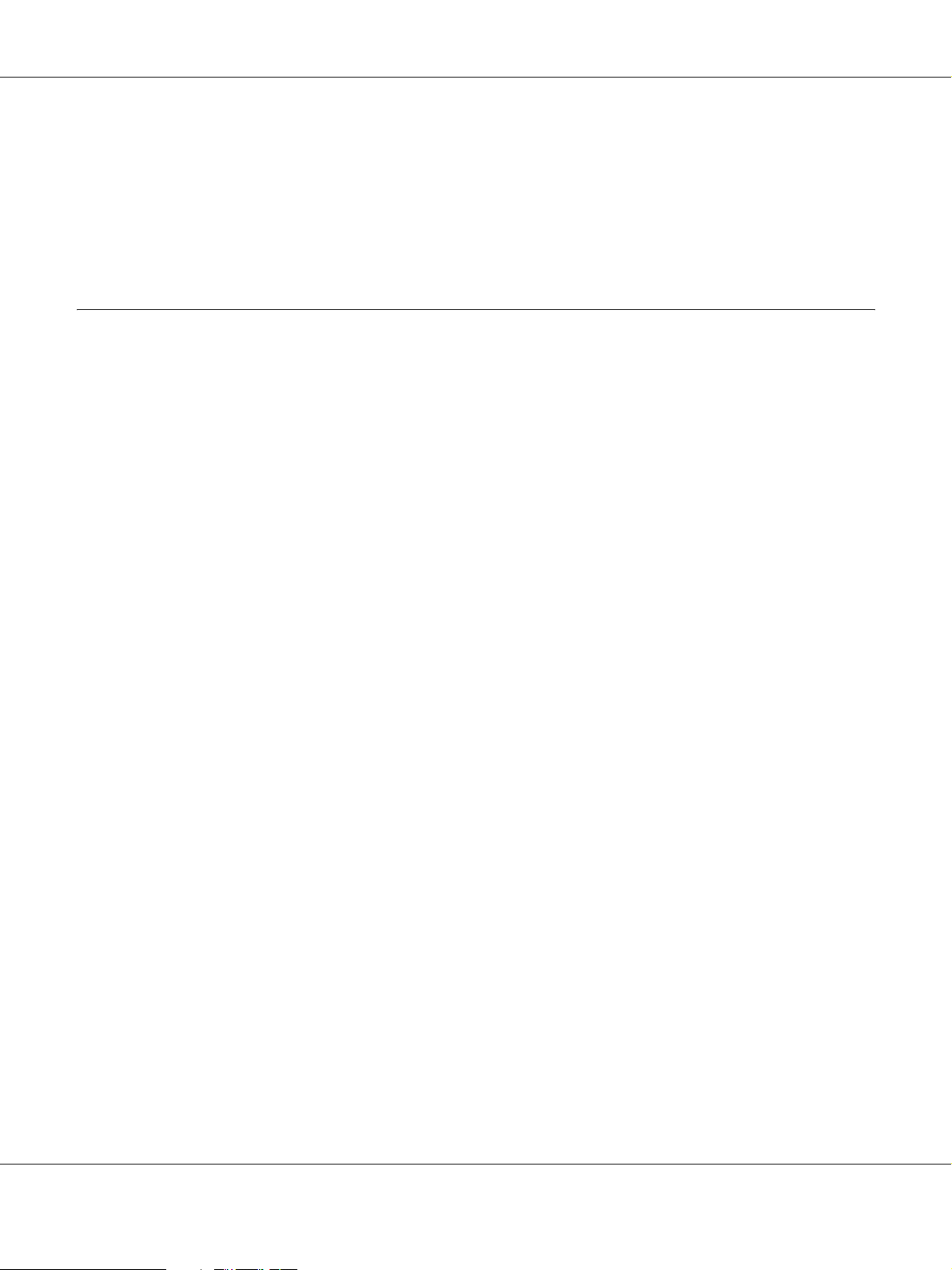
AcuLaser M4000 Series Benutzerhandbuch
g.
Eingabetaste
h.
Taste Nach unten
i.
Taste Zurück
j.
Taste OK
k.
Taste Nach oben
Verwenden Sie diese Tasten zum Aufrufen von Bedienfeldmenüs, in
denen Sie Druckereinstellungen ändern und den Status von
Verbrauchsmaterial überprüfen können. Weitere Informationen zur
Anwendung dieser Tasten finden Sie unter „Verwenden der
Bedienfeldmenüs“ auf Seite 57.
Optionen und Verbrauchsmaterialien
Optionen
Durch die Installation der folgenden Optionen können Sie die Leistung des Druckers verbessern.
❏ 550 Blatt Zusatzpapiermagazin (C12C802471)
Dadurch wird die mögliche Papierzufuhr auf 550 Blatt erhöht. Sie können bis zu zwei Magazine
installieren.
❏ Duplexeinheit (C12C802481)
Mit dieser Einheit können Sie Papier automatisch beidseitig bedrucken.
❏ Stapler (C12C802111)
Diese Einheit bietet eine Versatzfunktion. Die Ausdrucke werden in versetzten Stapeln ausgegeben. Der
Stapler kann bis zu 500 Blatt Papier verarbeiten.
❏ Festplatte (C12C824172)
Diese Option ermöglicht das Drucken von komplexen und umfangreichen Druckaufträgen mit hoher
Geschwindigkeit und erweitert damit die Druckerkapazität. Außerdem kann mit dieser Option die
Funktion „Auftrag speichern“ verwendet werden. Mit der Funktion „Auftrag speichern“ können Sie
Druckaufträge auf der Festplatte des Druckers speichern und später direkt über das Bedienfeld des
Druckers drucken.
❏ Speichermodul
Diese Option erweitert die Kapazität des Druckerspeichers und ermöglicht den Druck von komplexen
Dokumenten mit vielen Grafiken. Der Druckerspeicher (RAM) kann bis auf 576 MB erhöht werden,
wenn zwei DIMM-Module mit jeweils 256 MB RAM hinzugefügt werden.
Hinweis:
Stellen Sie sicher, dass der DIMM-Speicher mit EPSON-Produkten kompatibel ist. Informationen dazu
erhalten Sie, wenn Sie sich an den Händler wenden, bei dem Sie den Drucker erworben haben, oder an
einen autorisierten EPSON-Kundendienst.
Informationen zum Drucker 24
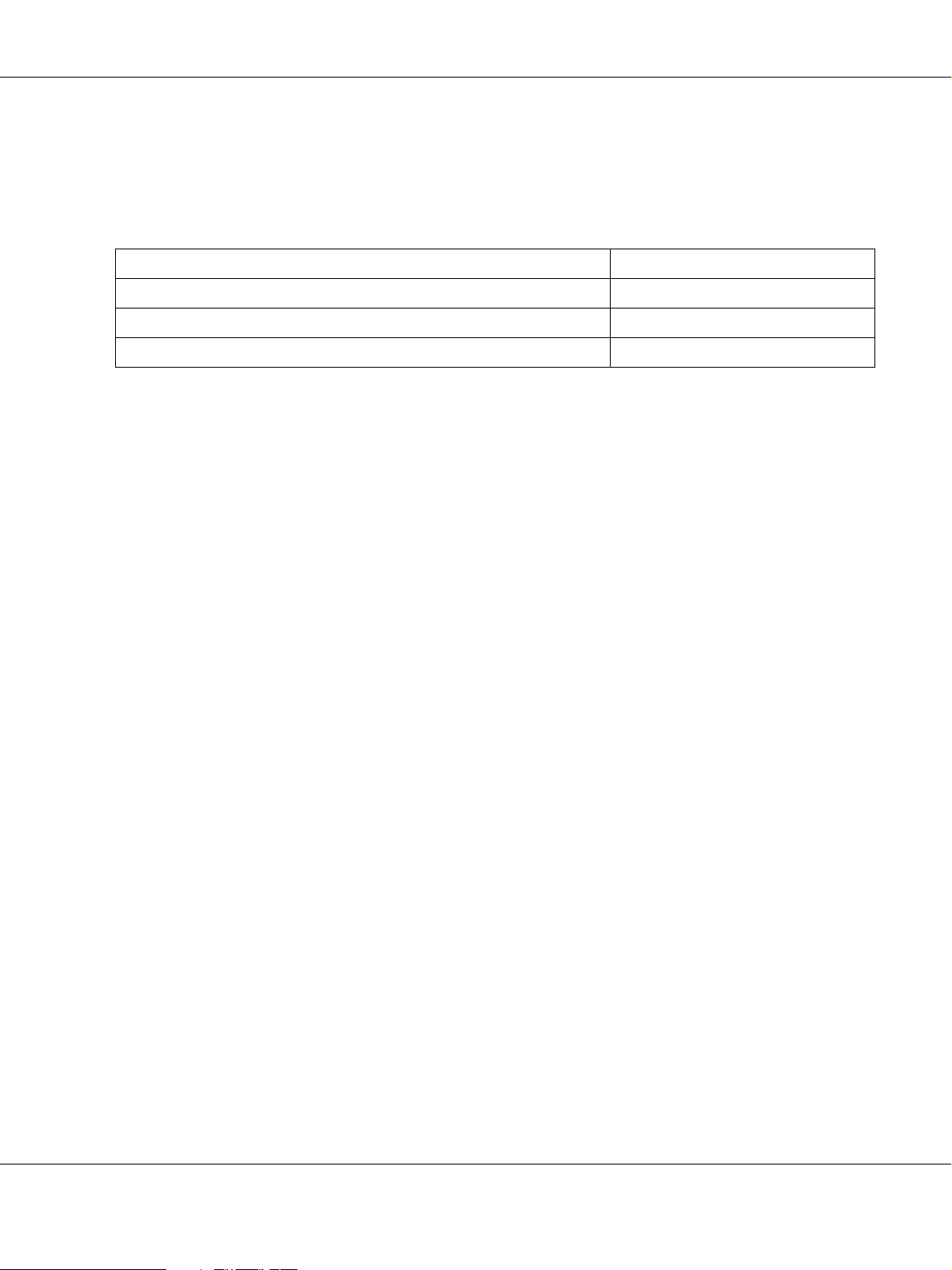
AcuLaser M4000 Series Benutzerhandbuch
Verbrauchsmaterialien
Die Lebensdauer der folgenden Verbrauchsmaterialien wird vom Drucker überwacht. Der Drucker weist Sie
darauf hin, wenn sie ersetzt werden müssen.
Produktname Produktcode
Druckkartusche 1170
Fixiereinheit (110-120 V) 3037
Fixiereinheit (220-240 V) 3038
Informationen zum Drucker 25

AcuLaser M4000 Series Benutzerhandbuch
Kapitel 2
Druckaufgaben
Einlegen von Papier in den Drucker
In diesem Abschnitt wird erläutert, wie Sie Papier einlegen. Wenn Sie spezielle Druckmedien wie Folien
oder Briefumschläge verwenden, lesen Sie auch die Hinweise unter „Auswählen und Verwenden von
Druckmedien“ auf Seite 31. Weitere Informationen über Papiertypen und Formate, siehe „Papier“ auf Seite
208.
MZ-Papierfach und Standardpapierkassette
Das MZ-Papierfach (Mehrzweck-Papierfach) und die Standardpapierkassette dienen als Papierzufuhr für
verschiedene Papiertypen, wie z. B. Etiketten, Briefumschläge, schweres Papier und Transparentfolien.
Hinweis:
❏ Zum Einlegen von Briefumschlägen, siehe „Briefumschläge“ auf Seite 32.
❏ Das MZ-Papierfach kann nur in den oberen Kassettenschacht und die Standardpapierkassette nur in den
unteren Kassettenschacht eingesetzt werden. Nicht gewaltsam den jeweils anderen Schacht verwenden.
❏ Die Prozedur zum Einlegen von Papier ist für die Standardpapierkassette und das MZ-Papierfach
gleich.
1. Das MZ-Papierfach herausziehen.
Druckaufgaben 26
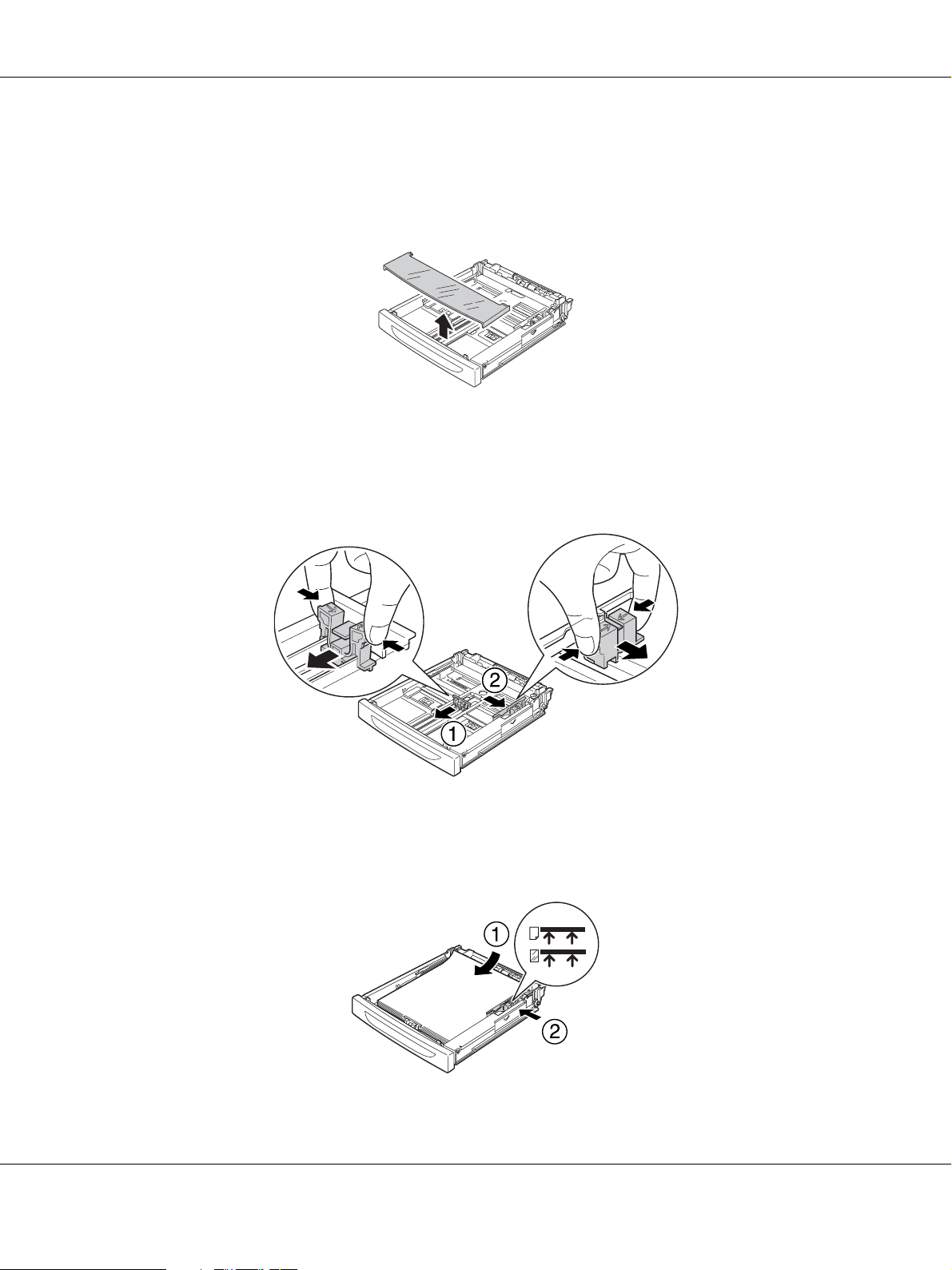
AcuLaser M4000 Series Benutzerhandbuch
Hinweis:
Die Standardpapierkassette beim Herausziehen anheben und schräg stellen.
2. Die Abdeckung des MZ-Papierfaches entfernen.
3. Die Kassettenformat auf das einzulegende Papier einstellen.
Die seitliche Papierführung oben zusammendrücken und nach außen verschieben. Dann den
Papieranschlag zusammendrücken und auf das einzulegende Papier einstellen.
4. Legen Sie in der Mitte des Papierfachs einen Stapel des gewünschten Papiers mit der bedruckbaren Seite
nach oben ein. Dann die Papierführung zusammendrücken und so an die rechte Seite des Papierstapels
schieben, dass sie eng anliegt.
Druckaufgaben 27
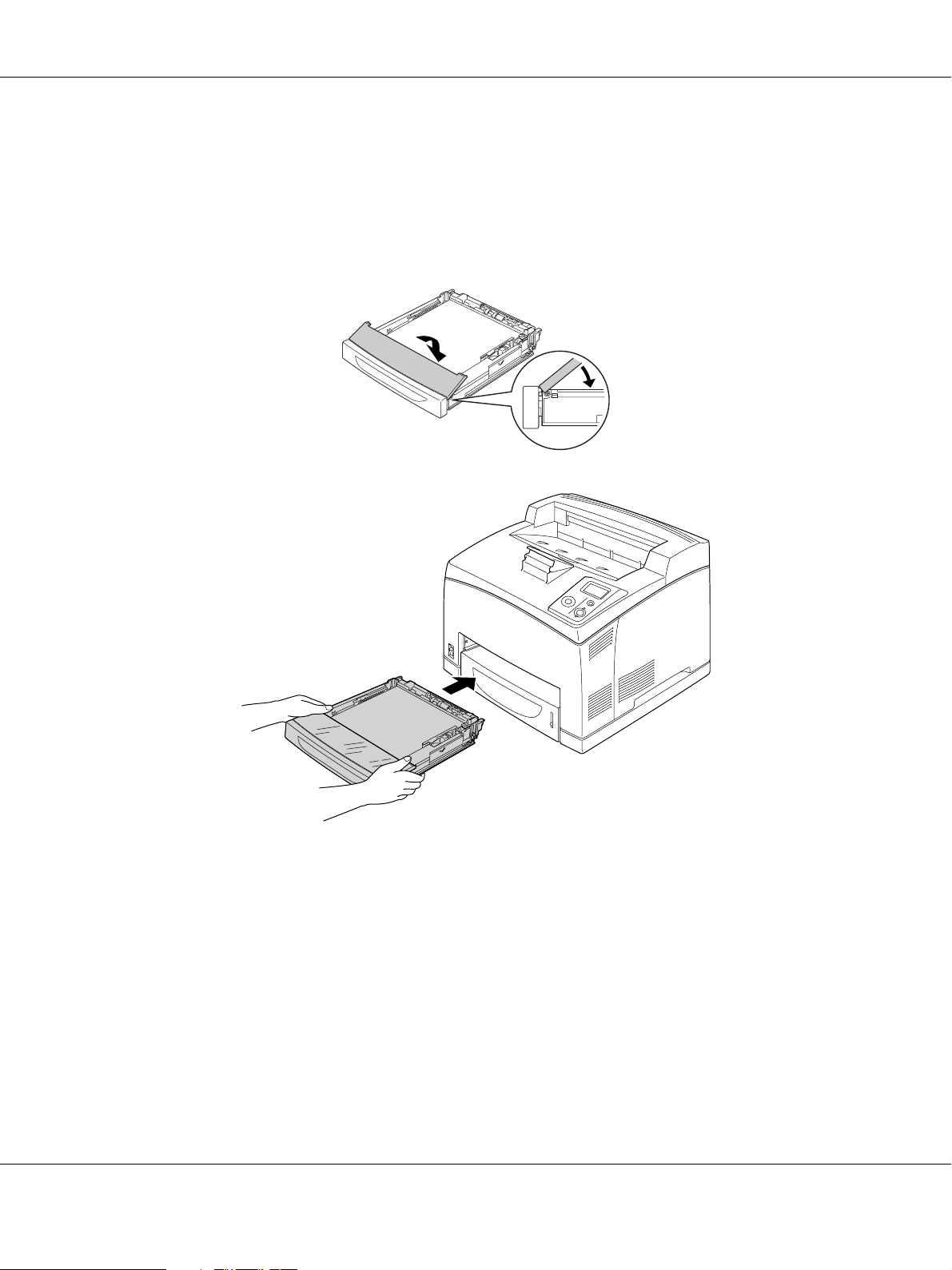
AcuLaser M4000 Series Benutzerhandbuch
Hinweis:
Achten Sie darauf, Papier nur bis zur oberen Begrenzungsmarkierung und Transparentfolien nur bis zur
unteren Begrenzungsmarkierung einzulegen.
5. Die MZ-Papierfach-Abdeckung wieder einsetzen und dabei darauf achten, dass die Vorderkante bündig
und ganz vorne sitzt. Die Kassette wieder in den Drucker einsetzen.
Hinweis:
Die folgenden Papierformate werden automatisch erkannt. Wenn ein anderes Papierformat eingelegt
oder ein Papierformat ungeachtet der eingelegten Papiergröße verwendet werden soll, stellen Sie das
Papierformat im Bedienfeld ein. Weitere Informationen dazu, siehe „Menü „Papierzufuhr““ auf Seite
62.
MZ-Papierfach: A4, A5, B5, Letter (LT), Legal (LGL), Executive (EXE),
Government Legal (GLG)
Standardpapierkassette: A4, A5, B5, LT, LGL, EXE, GLG
Druckaufgaben 28
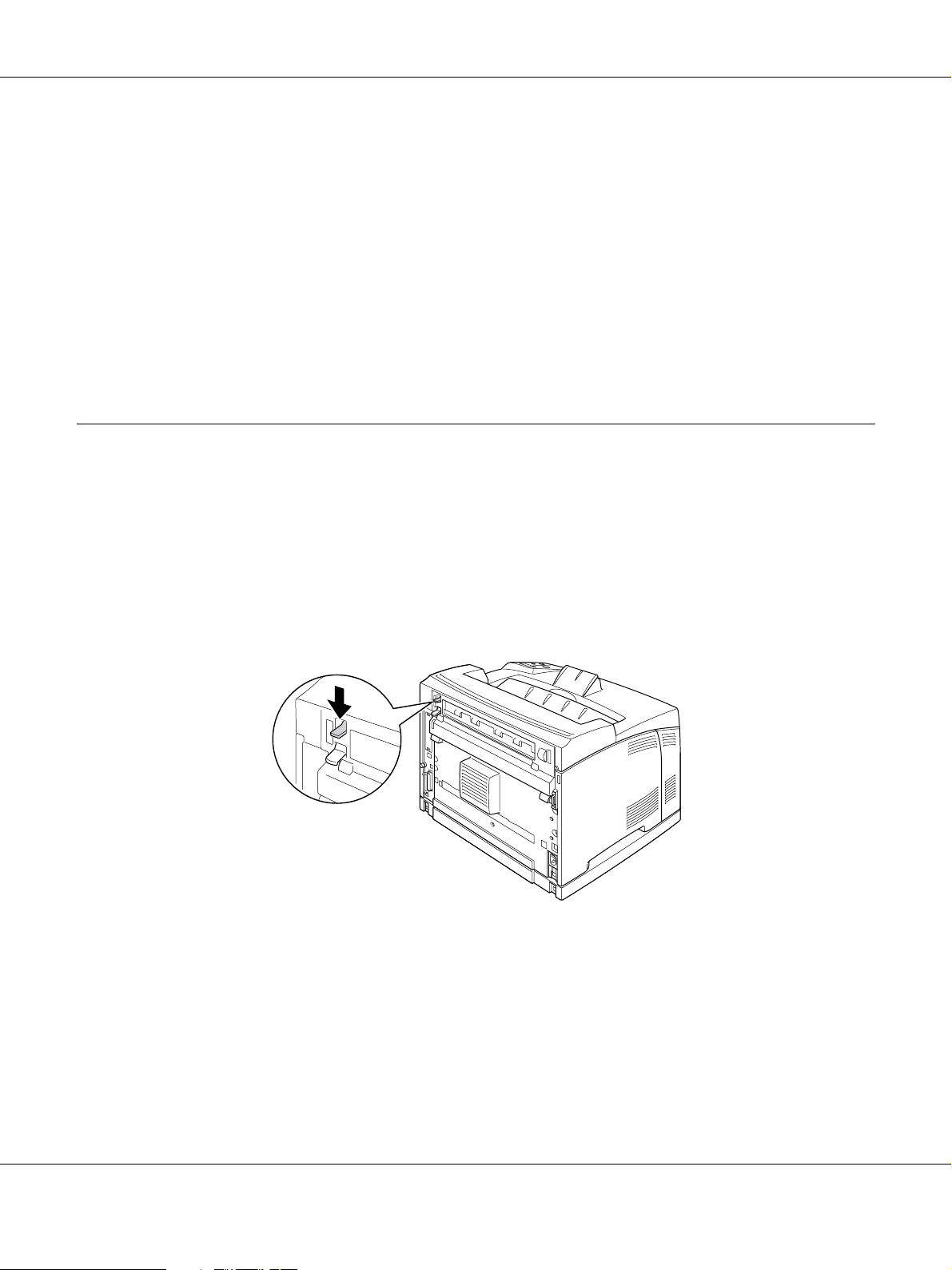
AcuLaser M4000 Series Benutzerhandbuch
6. Das Ausgabefach wählen. Weitere Informationen dazu, siehe „Auswählen des Ausgabefachs“ auf Seite
29.
Optionales Zusatzpapiermagazin
Die von der Standardpapierkassette unterstützten Papierformate und -typen werden auch vom optionalen
550-Blatt-Zusatzpapiermagazin unterstützt.
Die Prozedur zum Einlegen von Papier ist ebenfalls dieselbe wie für die Standardpapierkassette.
Ausführliche Informationen dazu, siehe „MZ-Papierfach und Standardpapierkassette“ auf Seite 26.
Auswählen des Ausgabefachs
FaceDown-Papierablage
Alle Typen und Formate von unterstütztem Papier sind verwendbar. Mit Normalpapier können bis zu 500
Blatt gestapelt werden.
1. Den Papierpfadhebel herunterziehen.
Druckaufgaben 29
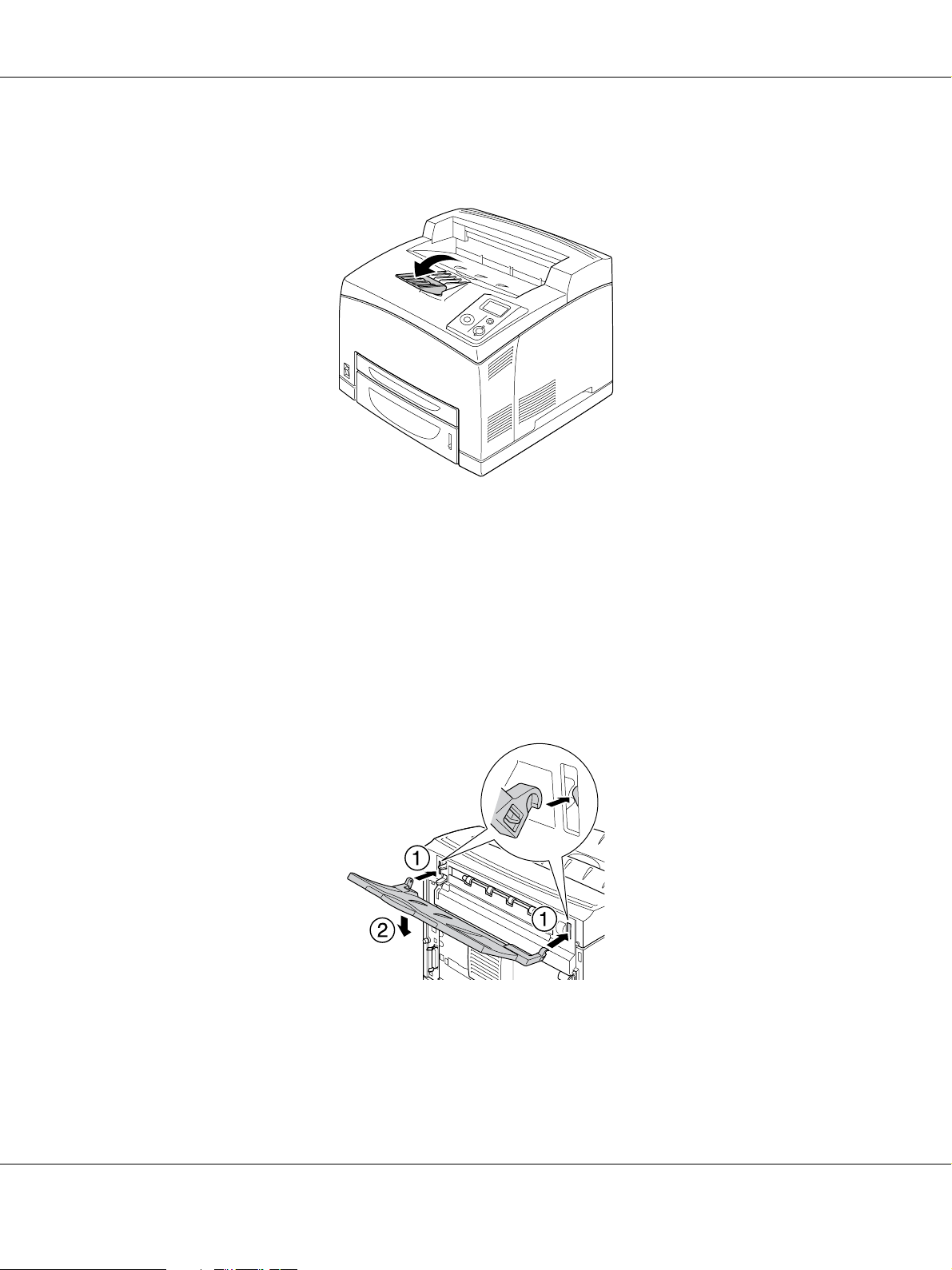
AcuLaser M4000 Series Benutzerhandbuch
2. Die Papierstütze entsprechend dem Format des im MZ-Papierfach oder in der Standardpapierkassette
eingelegten Papiers ausklappen, damit es nicht vom Drucker herunterfällt.
FaceUp-Papierablage
Alle Typen und Formate von unterstütztem Papier sind verwendbar. Mit Normalpapier können bis zu 70 Blatt
gestapelt werden.
Einsetzen der FaceUp-Papierablage
1. Die rechte und linke Lasche der FaceUp-Papierablage in die Öffnungen auf der Druckerrückseite
einsetzen.
Druckaufgaben 30
